Pour un site de commerce électronique, la vitesse est une question d’argent. Plus le chargement de votre site est rapide, meilleure est l’expérience d’achat. Une meilleure expérience utilisateur se traduit par une amélioration du référencement, un meilleur retour sur investissement et des clients plus satisfaits. Au final, cela se traduit par une augmentation des revenus et des bénéfices.
Dans ce guide, vous apprendrez 18 façons puissantes d’accélérer votre boutique WooCommerce et comment l’hébergement chez Kinsta peut vous aider à optimiser ses performances et à augmenter sa sécurité.
Les acheteurs en ligne d’aujourd’hui ont de grandes attentes : images et vidéos haute résolution, discussion en direct, commentaires des utilisateurs, inventaire en temps réel et expériences personnalisées. Cependant, si ces fonctionnalités dynamiques ne sont pas correctement exécutées, elles peuvent ralentir votre site de commerce électronique, entraînant potentiellement une perte d’intérêt de la part des clients en raison de leur courte durée d’attention.
WooCommerce est la plateforme de commerce électronique gratuite la plus populaire, active sur plus de 5 millions de sites web. Elle a été téléchargée plus de 252 millions de fois. Contrairement à d’autres plateformes, elle ne prélève pas de pourcentage sur les recettes de votre boutique.
La vitesse est cruciale pour les boutiques en ligne, car les sites qui se chargent lentement suscitent la frustration des utilisateurs et la perte de ventes. La vitesse du site a également une incidence sur le référencement et l’algorithme de classement de Google. Pour le commerce électronique, chaque milliseconde compte. Il est donc essentiel de s’assurer que votre site web est performant et capable de gérer les pics de trafic.
« « L’hébergement haute performance de Kinsta et les optimisations supplémentaires ont permis de réduire le temps de chargement des pages de 50 %. DARTDrones a été capable de servir plus d’un million de pages vues en 6 heures sans aucun temps d’arrêt pendant notre pic de trafic après notre apparition dans l’émission de télévision Shark Tank »
– Kevin McAloon | Designer & Frontend Developer | DARTDrones
Pour commencer, Kinsta offre une gamme de fonctionnalités conçues pour accélérer WooCommerce en optimisant la vitesse, la performance, la sécurité et le support de votre boutique WooCommerce :
- Solution conteneurisée : Kinsta offre une infrastructure unique qui conteneurise les ressources du site afin qu’elles n’aient pas à être partagées, augmentant ainsi les niveaux de performance par site. Le fait d’avoir votre boutique dans un conteneur la rend plus rapide, plus sûre et plus stable sans interférence d’autres sites. Cela permet également de minimiser le temps passé à résoudre les problèmes de performance, car vous n’avez plus à tenir compte du vol potentiel de ressources.
- Infrastructure GCP : Kinsta utilise le Premium Tier Network et de puissantes machines C2 pour s’assurer que votre boutique WooCommerce fonctionne sur une base hautement fiable et efficace. Avec le réseau Premium Tier de GCP, nous nous assurons que le trafic vers et depuis les sites de nos clients est acheminé dans le monde entier aussi rapidement que possible.
- 35 centres de données : Afin de réduire les délais de distribution du contenu de votre boutique, Kinsta vous permet de choisir un centre de données situé à proximité des visiteurs de votre boutique. De plus, si vous êtes une agence gérant plusieurs sites de commerce électronique, vous pouvez choisir plusieurs centres de données. Plus besoin de garder tous vos sites sur un site centralisé.
- Cache edge : La fonction de cahce edge de Kinsta distribue le contenu de votre site web à partir de plusieurs villes dans le monde, réduisant ainsi la distance que les données doivent parcourir. Elle enregistre le cache de votre site/page Kinsta dans l’un des centres de données du réseau mondial de Cloudflare (260+). Il est inclus gratuitement dans tous les plans Kinsta, ne nécessite pas d’extension séparée, et réduit le temps nécessaire pour servir le HTML WordPress mis en cache de plus de 50 % en moyenne.
- Mise en cache au niveau du serveur : Kinsta optimise les performances de votre boutique avec une mise en cache personnalisée. Il inclut des règles personnalisées pour WooCommerce, excluant de la mise en cache les pages critiques telles que le panier, mon-compte et la commande. Cela garantit des expériences d’achat dynamiques tout en bénéficiant de temps de chargement plus rapides sur les autres pages.
Mesurer la vitesse d’une boutique WooCommerce
Ce que vous ne pouvez pas mesurer, vous ne pouvez pas l’améliorer !
Un test de vitesse de site web est un outil parfait pour tester la vitesse de votre boutique WooCommerce. Mais si vous ne le faites pas correctement, votre site peut vous sembler plus lent après avoir effectué un changement, alors qu’il est en réalité plus rapide.
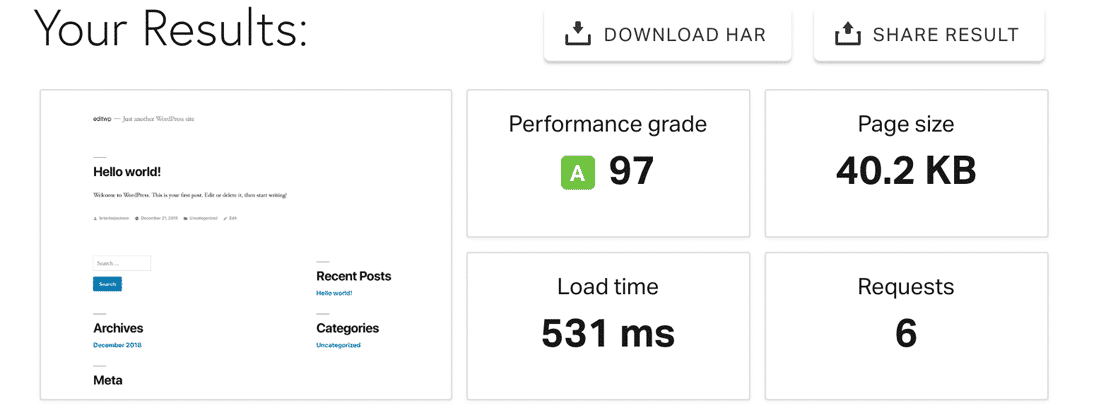
Nous vous recommandons de commencer par utiliser l’un des outils de test de vitesse de site web suivants : WebPagetest, Pingdom, Google PageSpeed Insights ou GTMetrix.
Vous pouvez également utiliser l’extension WordPress gratuite Query Monitor pour identifier les thèmes, les extensions et les fonctions qui fonctionnent mal. Elle vous aide à déboguer les requêtes de base de données inefficaces, les fonctions surchargées, les erreurs PHP, les appels API HTTP, etc.
Aucun outil de test de vitesse n’est parfait, mais choisissez-en un et tenez-vous en à lui pour être cohérent. Vous pourrez vous tourner vers d’autres options par la suite.
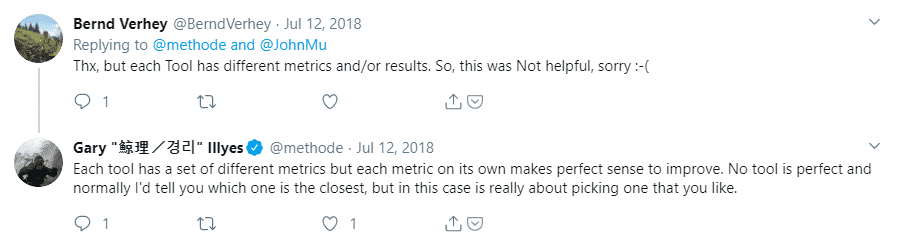
Il y a une différence entre les performances réelles et les performances perçues. L’expérience de l’utilisateur est plus importante que l’aspect technique du site.
Par conséquent, utilisez les techniques mentionnées ci-dessous pour améliorer l’expérience utilisateur globale de votre site, plutôt que de vous contenter d’obtenir un score élevé.
Comment accélérer WooCommerce
Un rapport de test de vitesse vous donne un plan d’action pour optimiser votre site WooCommerce lent. Vous êtes enthousiaste ? Commençons !
1. Commencez par un hébergement de qualité
Tout comme une voiture avec des pneus à plat, peu importe le nombre d’optimisations que vous ferez, votre site ne sera pas plus rapide s’il est hébergé sur un serveur de mauvaise qualité. Une part importante des performances de votre site dépend de la qualité de votre hébergement.
Chaque type d’hébergement peut être proposé sous plusieurs plans à différents niveaux de prix. Par conséquent, lorsque vous recherchez un hébergement qui correspond à votre budget, examinez les fonctionnalités proposées pour déterminer si elles répondent à vos besoins.
Les sites WooCommerce sont incroyablement dynamiques par nature. Ils génèrent beaucoup de données et de requêtes qui ne peuvent pas être mises en cache.
Par exemple, la page de paiement est unique pour chaque utilisateur et ne peut pas être servie à partir d’un cache. Par conséquent, le serveur doit être suffisamment robuste pour assurer le bon fonctionnement de votre site, même si celui-ci n’attire qu’un faible trafic.
Ce sont les caractéristiques recommandées que vous devriez rechercher lorsque vous choisissez un plan d’hébergement WooCommerce et comment Kinsta peut vous aider :
- Mise en cache au niveau du serveur avec des règles de cache spécifiques à WooCommerce en place (livré avec tous les plans Kinsta).
- Au moins 4 workers PHP pour gérer les requêtes non mises en cache de WooCommerce sans les retarder (avec Kinsta, vous pouvez obtenir jusqu’à 14 workers PHP, en fonction de votre plan).
- Une limite de mémoire WordPress de 128 Mo ou plus (256 Mo est la valeur par défaut sur Kinsta).
- Une infrastructure évolutive pour gérer les pics de trafic et de charge (avec Kinsta, vous utilisez la technologie des conteneurs isolés évolutifs).
- Des sauvegardes automatiques quotidiennes (horaires de préférence) pour garantir la sécurité de vos données de commerce électronique (Kinsta propose six types de sauvegardes: automatique/quotidienne gratuite, horaire optionnelle, manuelle, générée par le système, téléchargeable, et des sauvegardes externes envoyées automatiquement à votre Amazon S3 ou Google Cloud Storage. Nous stockons également deux semaines de sauvegardes à tout moment, avec la possibilité d’augmenter la rétention des données).
- Une plateforme d’hébergement entièrement sécurisée (avec Kinsta, vous bénéficiez d’analyses régulières des logiciels malveillants, de la géolocalisation IP, du blocage des IP abusives, de SSL, SFTP, SSH, HTTP/3 et TLS 1.3 gratuits, ainsi que d’un pare-feu d’entreprise et d’une protection DDoS sur tous les plans).
- Un logiciel de serveur web pour des temps de chargement plus rapides et des performances de vitesse améliorées (Kinsta utilise Nginx pour alimenter tous ses hébergements, vous obtenez des VM optimisées pour le calcul C2 pour tous les plans dans des emplacements pris en charge, et vos sites sont conteneurisés, de sorte que vous n’avez pas à partager les ressources).
- Prise en charge de fonctionnalités adaptées aux développeurs : PHP 8, conteneurs LXC, WP-CLI, Git, MariaDB, environnements de staging, etc. (avec Kinsta, vous avez accès à toutes ces fonctionnalités ainsi qu’à PHP 8.0, 8.1 et 8.2, la possibilité d’exécuter une version différente de PHP pour chaque site en production et site de staging, et de passer d’un moteur PHP à l’autre en un seul clic).
- Temps de disponibilité élevé grâce à des centres de données répartis dans le monde entier. Choisissez celui dont les serveurs sont proches de l’endroit où se trouve votre public cible (les sites sur Kinsta sont équipés d’une fonction PHP d’auto-réparation. Nous surveillons tous les sites de notre infrastructure 720 fois par jour et offrons une garantie de temps de fonctionnement de 99 %).
- Intégration Cloudflare pour une performance et une sécurité accrues (avec Kinsta, vous bénéficiez de l’intégration gratuite de Cloudflare, qui comprend un pare-feu d’entreprise avec un ensemble de règles personnalisées et une protection contre les attaques DDoS).
- Une équipe de support fiable 24/7 avec un temps de réponse rapide (avec Kinsta, vous avez une équipe de support 24/7/365 avec des experts dans tous les plans, avec un temps de réponse rapide de moins de 2 minutes, sans frais supplémentaires).
« Nous avons dix ans d’expérience avec différents fournisseurs d’hébergement, et les caractéristiques techniques de base de la plateforme sont donc importantes pour tous nos projets. Nous avons contrôlé les vitesses des sites de test et le réseau de Kinsta a toujours produit des temps de chargement plus rapides d’une seconde que ceux hébergés sur AWS. »
– Kresimir Koncic, directeur, Neuralab
Avoir un bon fournisseur d’hébergement est au cœur de la performance de votre site WooCommerce. Chez Kinsta, toutes les fonctionnalités que nous offrons font partie d’une solution d’hébergement WordPress infogéré. Nous parlerons d’autres options d’hébergement plus bas.
2. Optimiser les réglages de WooCommerce pour la performance
Passons en revue les bases de l’optimisation des réglages de l’extension WooCommerce.
Tout d’abord, modifiez l’URL de votre page de connexion. Par défaut, l’URL de connexion de chaque site WordPress est domain.com/wp-admin/. Bien que cette URL soit facile à retenir, elle pose un problème majeur : tout le monde la connaît aussi, y compris les robots et les pirates informatiques.
En remplaçant votre URL de connexion par quelque chose d’unique, vous vous protégez contre les attaques par force brute d’acteurs malveillants. Cela vous aidera également à lutter contre les erreurs HTTP limitant le débit , telles que 429 Too Many Requests (trop de requêtes).
Des extensions gratuites telles que WPS Hide Login et Renommer-wp-login facilitent grandement cette tâche.
Si votre site de commerce électronique héberge également un blog, vous pouvez limiter le nombre d’articles dans le flux de votre blog. WordPress fixe cette limite à 10 articles par défaut, mais vous pouvez fixer une limite inférieure.
Cela peut sembler anodin, mais les économies réalisées en termes de performances sont considérables si votre blog est très fréquenté (voici comment attirer du trafic sur votre site web). Vous trouverez cette option dans le tableau de bord de WordPress → Réglages → Lecture.
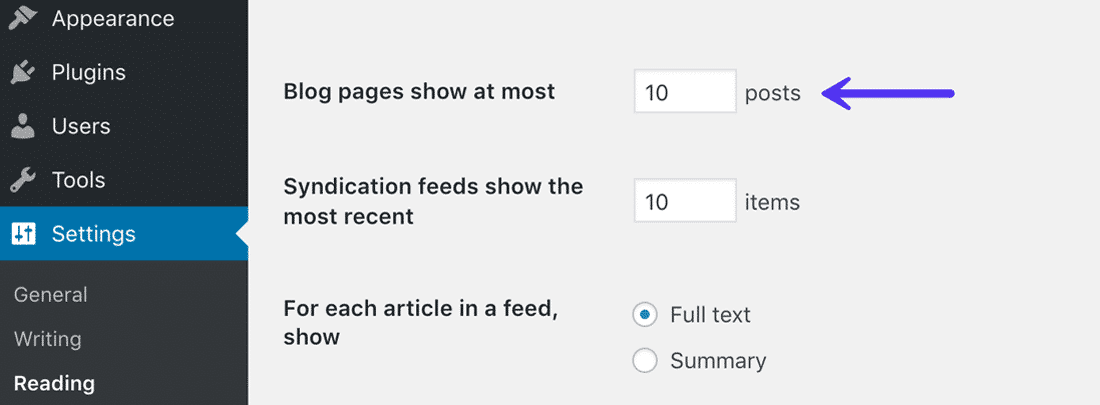
Ensuite, désactivez les pingbacks sur votre site web. Ils génèrent généralement du spam inutile. Moins votre site génère de requêtes, mieux c’est.
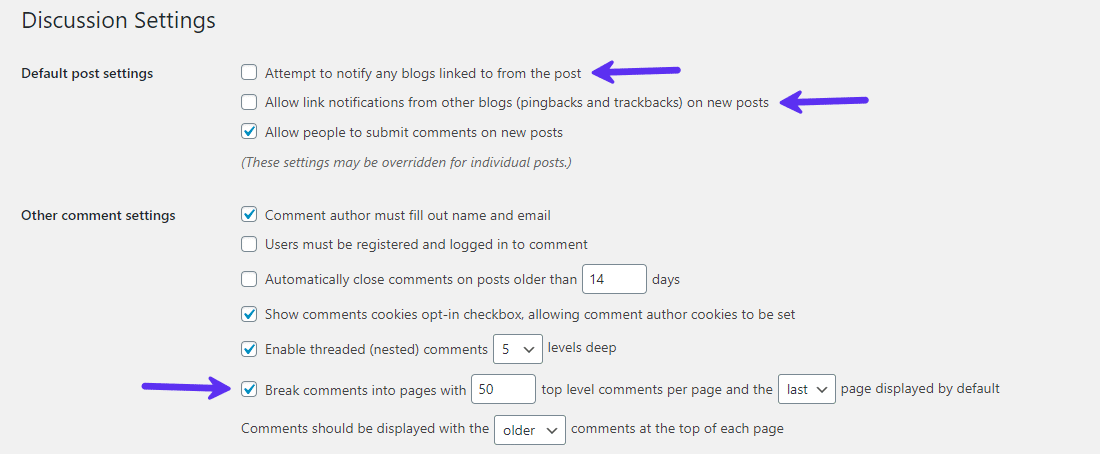
Si vous avez beaucoup de commentaires d’utilisateurs sur vos articles ou vos pages, WordPress vous offre également la possibilité de les diviser en petits morceaux. Il en va de même pour les commentaires sur vos pages de produits.
Optimisez le temps de chargement de vos pages produits en maintenant ce chiffre entre 10 et 20. Cela permet de réduire le temps consacré à la création de sites et à l’affectation de personnel.
Vous pouvez désactiver les avis sur les produits dans WooCommerce → Réglages si vous n’aimez pas les avoir sur votre boutique. Cela permet d’accélérer votre site WooCommerce, car cela élimine le chargement de quelques scripts et widgets.
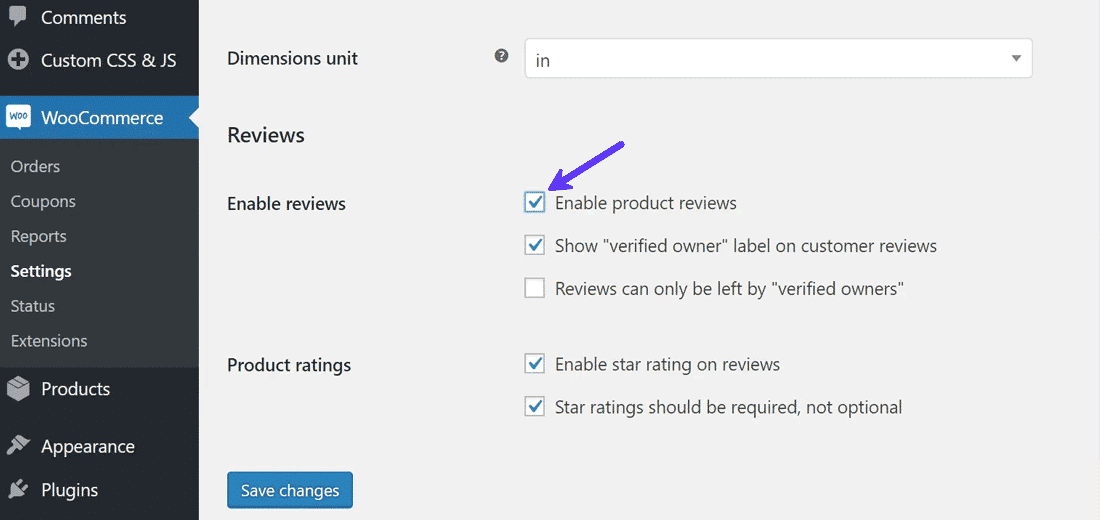
Enfin, supprimez tous les thèmes et extensions inutiles ou obsolètes de votre site. Moins vous aurez installé de thèmes et d’extensions, plus il sera facile d’en assurer la maintenance et de résoudre les problèmes de performance.
3. Obtenez un thème WooCommerce rapide
Utiliser le bon thème WooCommerce est important. Il existe des centaines de milliers de thèmes sur le marché, et choisir celui qui vous convient le mieux est toujours un défi.
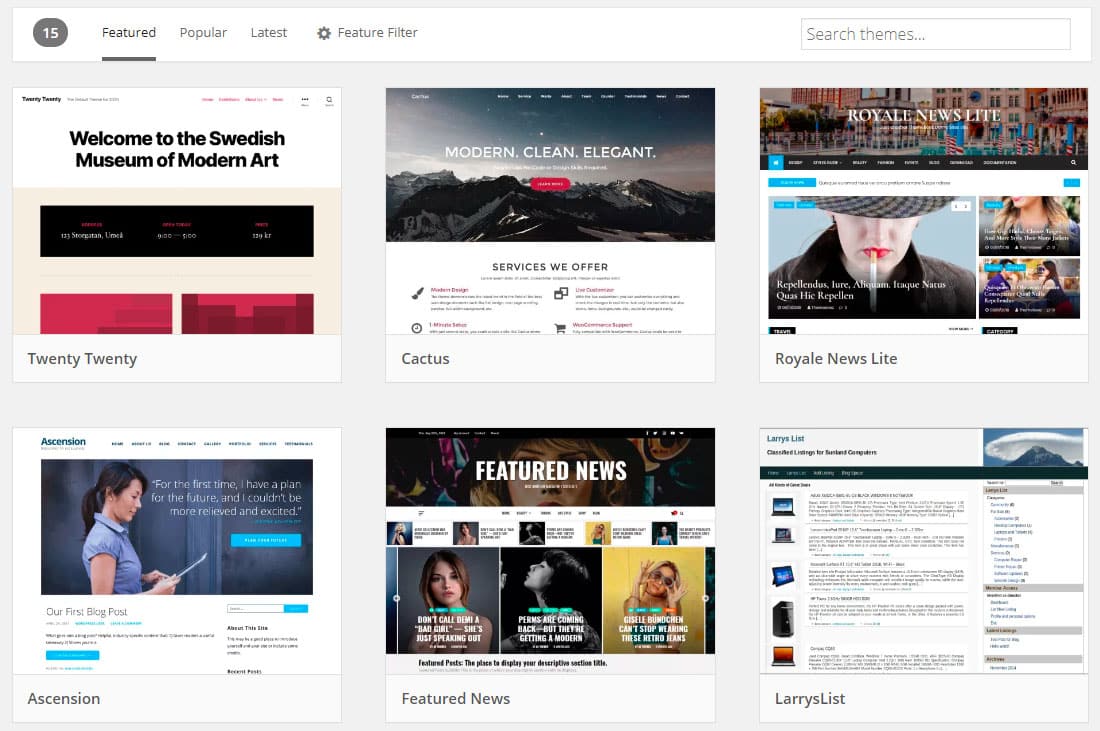
Un beau thème avec des fonctionnalités intégrées étonnantes peut sembler parfait à l’écran, mais il peut s’avérer inefficace à l’usage. Pour un site de commerce électronique, vous devez vous assurer qu’il est entièrement compatible avec WooCommerce.
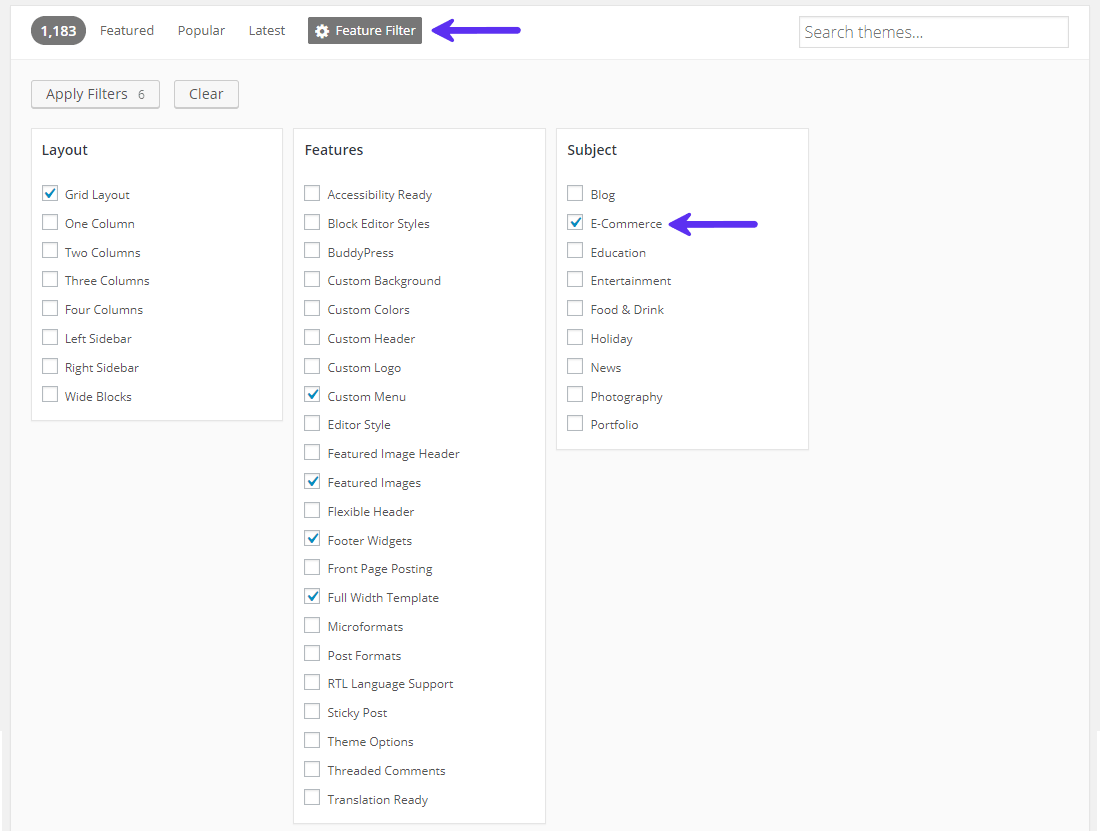
WP Rocket a testé un certain nombre de thèmes WooCommerce populaires en termes de vitesse et a obtenu les résultats suivants:
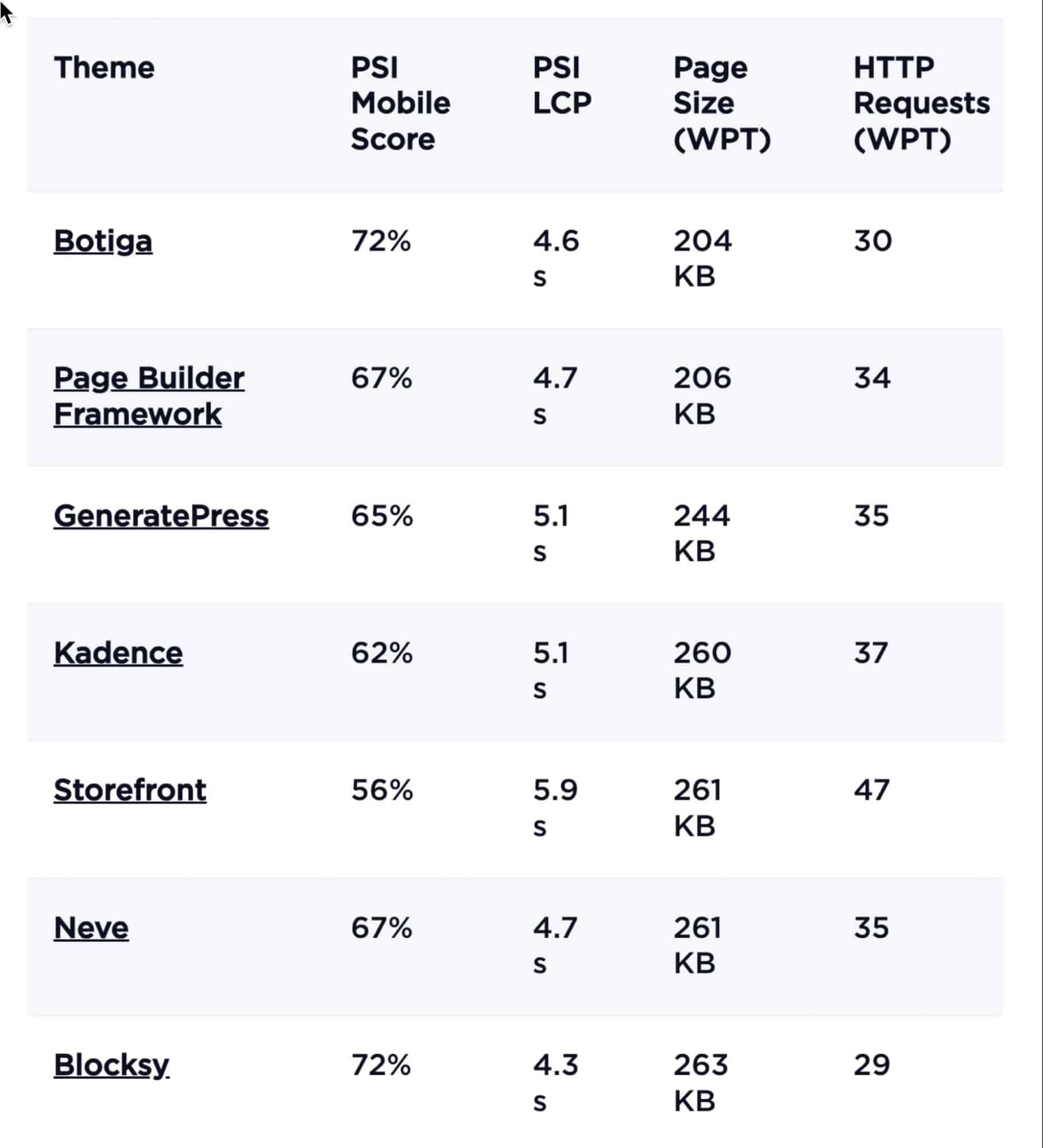
Associés à un constructeur de pages tel qu’Elementor ou Beaver Builder, ils peuvent vous aider à créer presque n’importe quel site. Nous vous recommandons de laisser de côté les constructeurs de pages afin de réduire l’encombrement. À la place, optez pour un thème qui prend en charge l’éditeur de blocs de WordPress, Gutenberg.
Il existe des thèmes gratuits et premium, il est conseillé quel que soit le thème que vous utilisez de choisir un thème construit pour gérer un site de commerce électronique, de sorte qu’il n’y a pas besoin d’installer des extensions tierces pour obtenir toutes les fonctionnalités dont vous avez besoin.
Si vous disposez d’un budget limité, vous pouvez très bien commencer par un thème gratuit et passer ensuite à une solution premium.
Pour choisir un thème, nous vous suggérons de dresser la liste de toutes les fonctionnalités dont vous avez besoin pour votre boutique en ligne. Ensuite, optez pour un thème qui couvre la plupart de vos besoins en termes de fonctionnalités. Cela vous aidera à réduire votre dépendance à l’égard des thèmes polyvalents et des extensions tierces.
Les performances de votre site WooCommerce sont directement influencées par le thème que vous choisissez, donc plus le thème est léger, meilleures sont les performances. Pour avoir une idée du poids du thème, vous pouvez tester sa vitesse de démonstration avec PageSpeed Insight de Google.
Cela nous amène à la suggestion suivante.
4. Allez-y doucement avec les extensions WooCommerce
WordPress dispose de plus de 60.000 extensions gratuites dans son référentiel. Il y a encore plus d’extensions premiums dans la nature. Il est donc facile de se laisser emporter et d’en installer des dizaines.
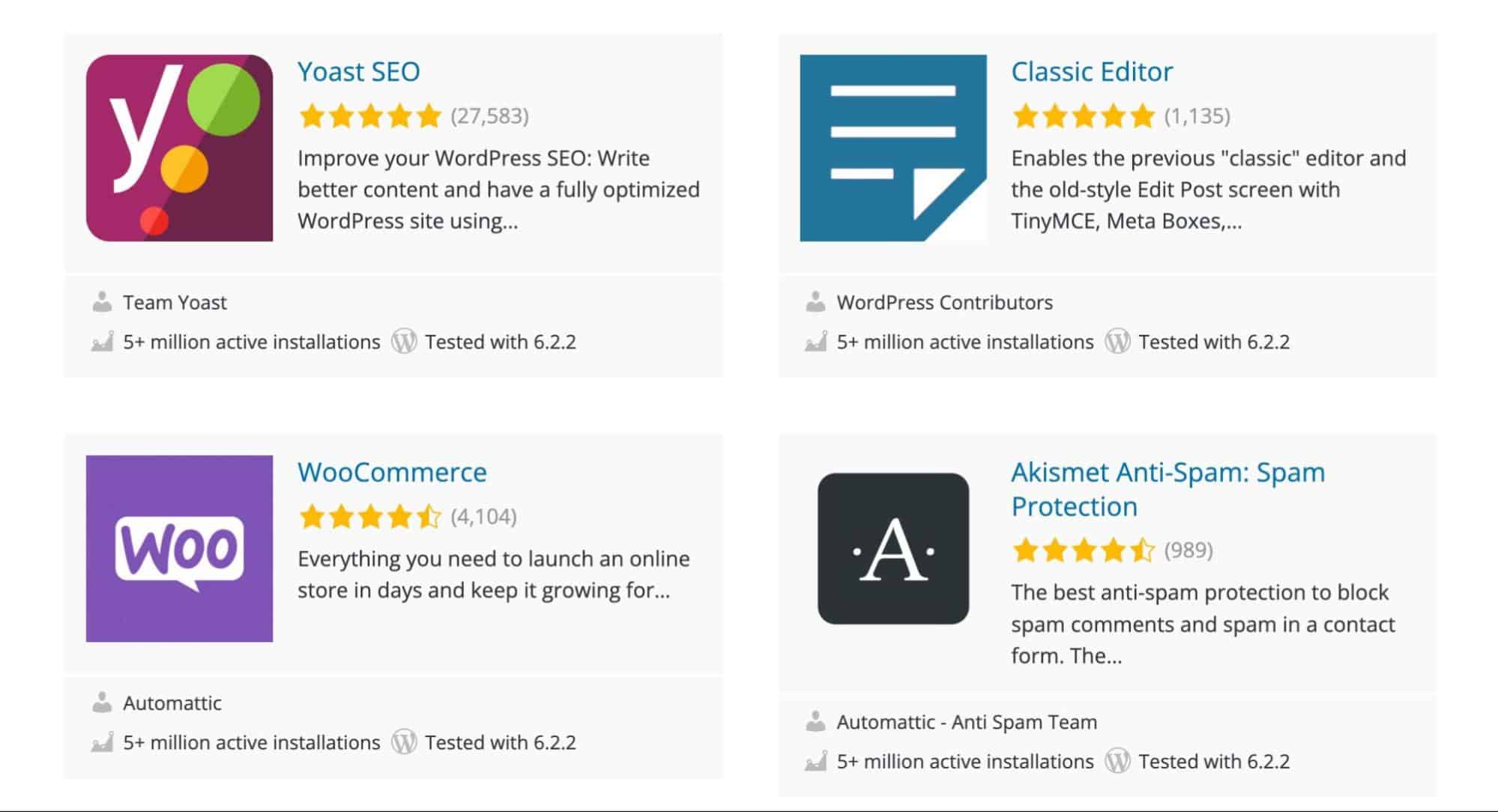
De nombreuses extensions populaires, en particulier celles liées à la performance et à la sécurité, ne fonctionnent pas bien dans certains environnements d’hébergement.
Les fonctionnalités de WooCommerce peuvent être étendues grâce à une large gamme d’extensions WooCommerce gratuites et premium. Elles fonctionnent de la même manière que les extensions.
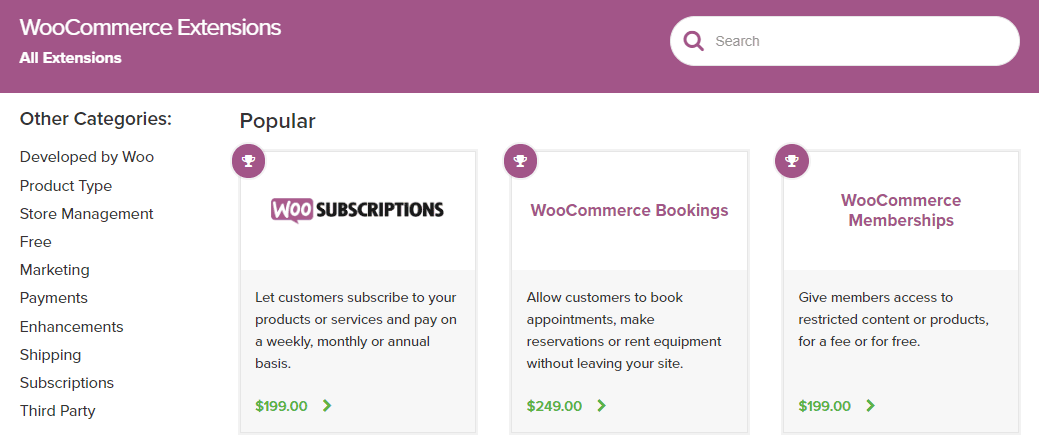
Contrairement à une idée reçue, le nombre d’extensions que vous installez n’entraîne pas toujours des problèmes de performance. Mais cela n’est vrai que si les extensions sont construites avec les meilleures pratiques de codage.
Vérifier la qualité de chaque extension que vous installez devient un véritable casse-tête lorsqu’elles sont trop nombreuses. Et ce, même si vous disposez des compétences et de l’expertise nécessaires pour les contrôler minutieusement.
Certaines extensions créent même des conflits avec d’autres extensions. Lorsque vous avez des dizaines d’extensions sur votre site, la probabilité d’un conflit entre extensions augmente de façon exponentielle.
C’est pourquoi vous devez choisir intelligemment le type d’extensions WooCommerce que vous installez.
De plus, lorsque vous utilisez Kinsta comme solution d’hébergement, vous n’aurez pas besoin de plusieurs extensions pour gérer la mise en cache, les sauvegardes, renforcer la sécurité ou améliorer la vitesse. Ces fonctionnalités sont intégrées dans la solution d’hébergement, ce qui se traduit par un site web plus rapide.
5. Augmentez la limite de mémoire de WordPress
Par défaut, WordPress alloue 32 Mo de mémoire à PHP. S’il rencontre des difficultés, il essaiera automatiquement d’augmenter cette limite à 40 Mo (pour un site unique) ou 64 Mo (pour un multisite).
Dans la plupart des cas, cette limite de mémoire ne sera pas suffisante pour un site WooCommerce. Il se peut même que vous receviez un message d’erreur sur votre tableau de bord, tel que :
« Taille de mémoire autorisée de xxxxxx octets épuisée »
Il est recommandé d’augmenter cette limite à 256 Mo. Faites toujours une sauvegarde d’un fichier avant de le modifier. En cas de problème, vous pouvez remplacer le fichier modifié par le fichier original.
6. Compressez les images et optimisez la livraison
Les images représentent la majeure partie de la taille des pages d’un site web, et encore plus pour un site de commerce électronique. Les sites WooCommerce sont chargés d’images de produits et de bannières.
Si vous n’optimisez pas les images en termes de taille et de diffusion, votre site web risque de s’enliser 🐌
HTTPArchive suit la taille et la quantité de nombreuses pages web populaires. Voici une représentation visuelle de l’état des sites WordPress :
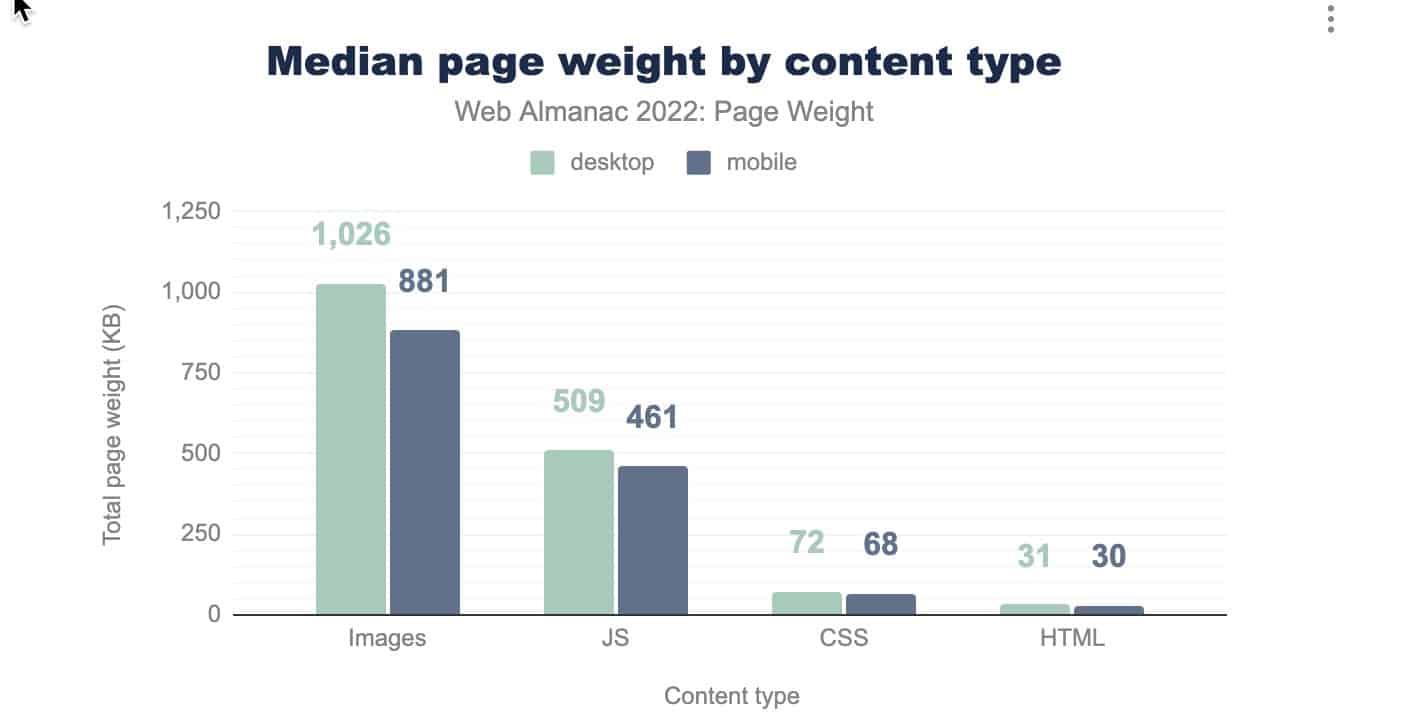
Selon l’étude de HTTP Archive Rapport sur l’état des images de HTTP Archive, vous pouvez économiser 545 Ko par page en chargeant de manière différée les images masquées et hors écran.
En réglant vos niveaux de compression JPEG sur 85 ou moins, vous pouvez encore économiser 40,3 Ko par page. Cette mesure provient directement de Lighthouse, l’outil de test de vitesse de Google pour les sites web mobiles.
Suivez ces 5 règles pour optimiser les images de votre boutique WooCommerce (et du web en général) :
- Choisissez le bon format pour vos images (JPEG, PNG, SVG, WebP).
- Compressez les images efficacement en utilisant les bons outils.
- Utilisez des images responsives pour optimiser la diffusion sur différents appareils.
- Chargez de manière différée les images hors écran et les images masquées.
- Utilisez un CDN pour diffuser vos images rapidement.
WooCommerce 3.3 a introduit des améliorations de la taille des images telles que le redimensionnement des miniatures à la volée, la correction des images floues et le redimensionnement des miniatures en arrière-plan. Toutes ces fonctionnalités rendent redondante l’utilisation d’une extension telle que Regenerate Thumbnails pour les images liées à WooCommerce.
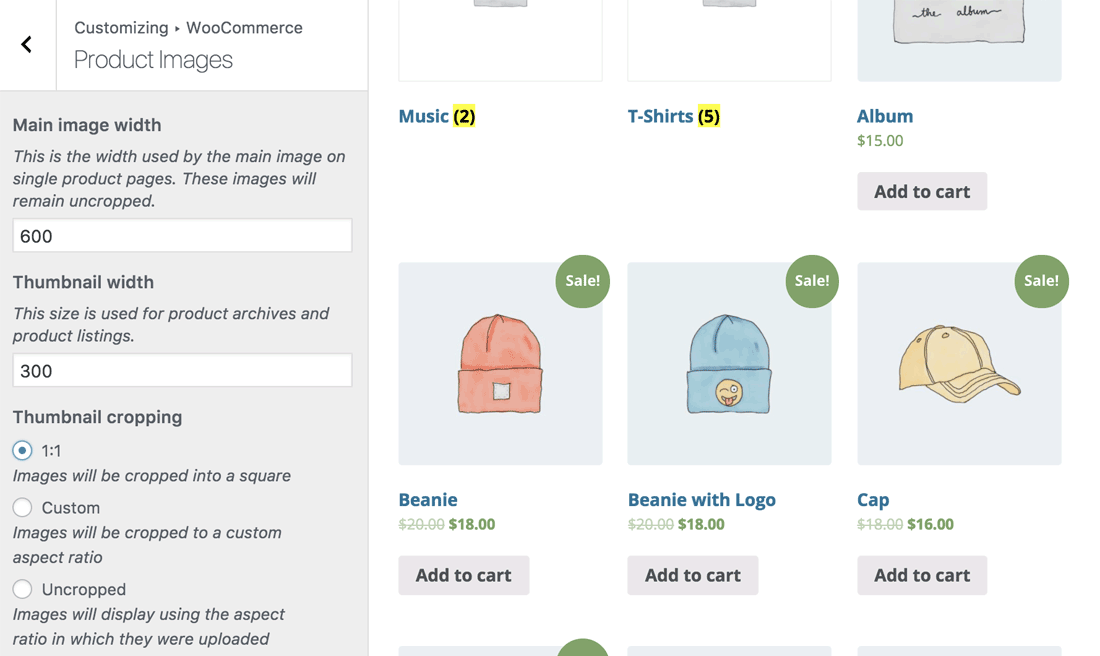
Si vous commencez avec une nouvelle installation, vous pouvez compresser vos images avant de les téléverser sur votre site. Voici quelques-unes des meilleures recommandations en ligne en matière de compression d’images :
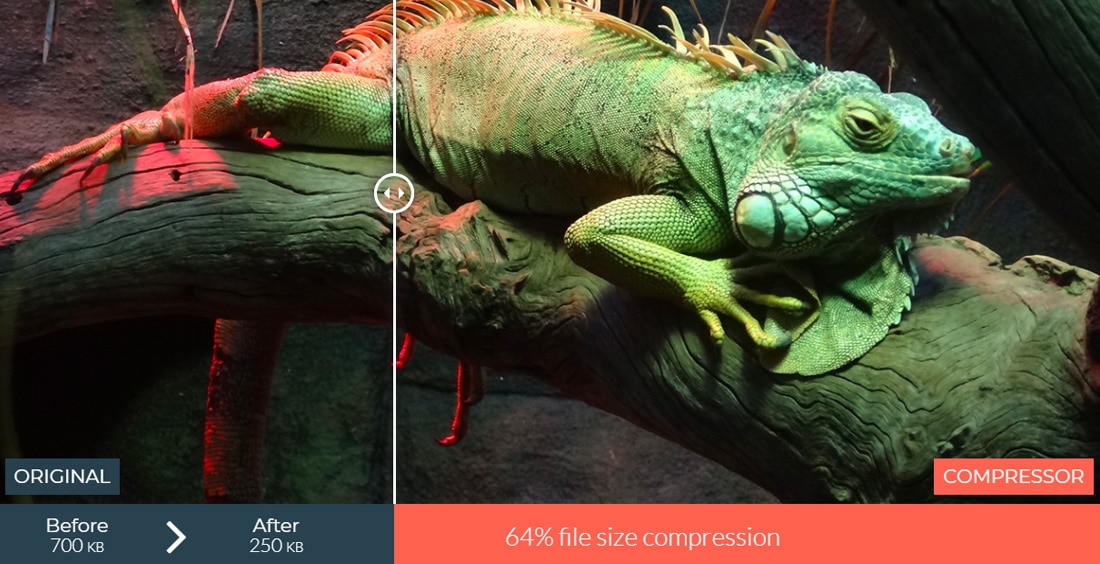
Vous avez déjà beaucoup d’images sur votre site ? Dans ce cas, vous pouvez utiliser une extension WordPress pour automatiser l’optimisation des images. Voici les extensions les plus performantes d’après notre expérience :
La plupart de ces extensions permettent également le chargement différé pour les images. Avec la sortie de WordPress 5.5, le chargement différé est devenu partie intégrante de la version de base, ce qui le rend très facile à mettre en œuvre.
Une dernière chose sur l’optimisation des images : évitez autant que possible d’utiliser des extensions de compression d’images, en particulier celles qui utilisent les ressources de votre serveur pour compresser les images.
Utilisez plutôt un service qui décharge la tâche de compression des images sur un serveur externe. Ou mieux encore, redimensionnez et comprimez vos images avant de les téléverser sur votre site web.
Pour un tutoriel approfondi, l’article de Kinsta sur l’optimisation des images pour le web et les performances est une excellente ressource pour commencer.
7. Fournir des ressources statiques via un réseau de diffusion de contenu (CDN)
Un réseau de diffusion de contenu (CDN) est un groupe de serveurs situés stratégiquement dans le monde entier. Ces serveurs sont appelés points de présence (PoP).
La fonction première d’un CDN est de mettre en cache et de diffuser des ressources statiques telles que des images, du JavaScript, du CSS, etc. Les CDN plus puissants peuvent également héberger et diffuser du contenu dynamique tel que de l’audio et de la vidéo.
Même si votre site fonctionne sur le serveur le plus rapide de la planète, il est toujours limité par sa situation géographique. Un CDN WordPress réduit la distance entre l’utilisateur individuel et les ressources du site, réduisant à la fois la latence du réseau et le temps du premier octet (TTFB).
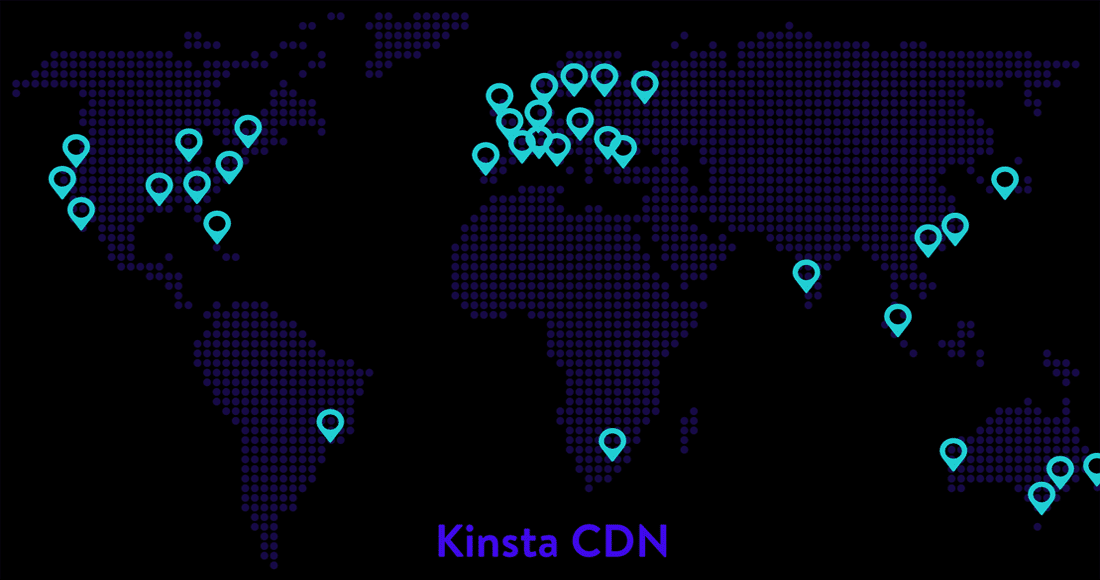
En fonction de l’origine de la requête, le CDN assigne automatiquement le PoP le plus proche pour fournir les ressources mises en cache. Le résultat est un site web plus rapide et une meilleure expérience utilisateur.
Votre boutique WooCommerce peut fonctionner à une vitesse maximale grâce à nos 260+ PoP CDN.
Par exemple, si votre boutique WooCommerce est hébergée sur un serveur aux Etats-Unis et qu’un utilisateur indien essaie d’ouvrir votre site web, le CDN sert les ressources du site web à partir du PoP le plus proche. Dans le cas présent, il s’agit de Bengaluru (Inde).
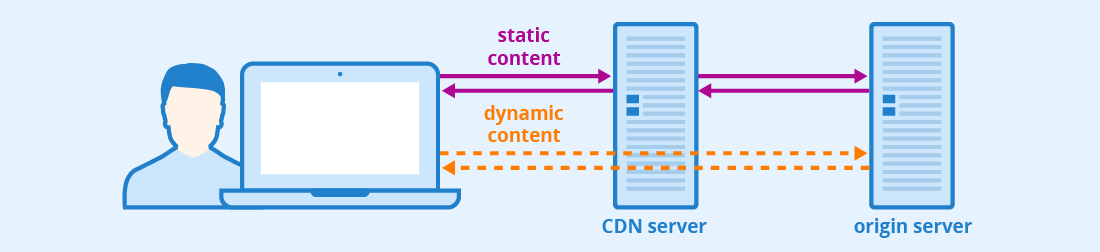
En règle générale, plus le nombre de PoP est élevé et plus ils sont répartis dans le monde entier, plus votre site web est rapide pour vos utilisateurs.
Kinsta a mis son CDN à l’épreuve et les résultats parlent d’eux-mêmes. Pour les utilisateurs situés dans des lieux géographiques considérablement éloignés du serveur d’hébergement, l’utilisation d’un CDN a permis de réduire le temps de chargement du site de plus de 50 %.
Outre la mise en cache, de nombreux CDN incluent d’autres fonctions d’amélioration des performances, telles que la compression d’images à la volée, la prise en charge du protocole HTTP/3, la protection des liens hypertextes et une sécurité supplémentaire.
Pour améliorer la vitesse de votre boutique WooCommerce, il est conseillé d’utiliser un CDN rapide. Kinsta offre un CDN de haute performance, alimenté par Cloudflare, qui est disponible pour tous les clients de Kinsta sans frais supplémentaires. Ce CDN sert votre contenu à partir de 260+ PoP dans le monde entier, ce qui contribue à améliorer les performances.
8. Supprimez les scripts et les feuilles de style inutilisés
La plupart des thèmes et extensions WordPress chargent des scripts et des feuilles de style sur toutes les pages de votre site. Ils chargent ces ressources même s’ils ne sont pas utilisés sur la page.
Par exemple, Contact Form 7 charge ses scripts et ses feuilles de style sur chaque page. Ses formulaires ne sont peut-être utilisés que sur la page de contact, mais les ressources sont chargées sur toutes les pages. C’est tout à fait inutile !
En supprimant ces ressources inutilisées des pages, vous réduisez le gonflement et améliorez la vitesse de chargement des pages, ce qui vous permet de passer moins de temps à créer des sites et à affecter du personnel. WooCommerce et ses extensions (par exemple, Smart Coupons et Follow-Ups) sont sensibles à ce problème.
Par exemple, il est inutile de charger des scripts liés aux passerelles de paiement sur la page d’accueil ou la page de la boutique. Vous pouvez limiter le chargement de ces scripts aux pages de paiement et de confirmation de commande. De même, éliminez les scripts et les styles des diaporamas et des carrousels de votre page de paiement.
Pour savoir quels éléments éliminer, consultez le graphique en cascade dans le rapport de test de vitesse de votre site web. Il vous donnera une idée des éléments inutiles qui sont chargés.
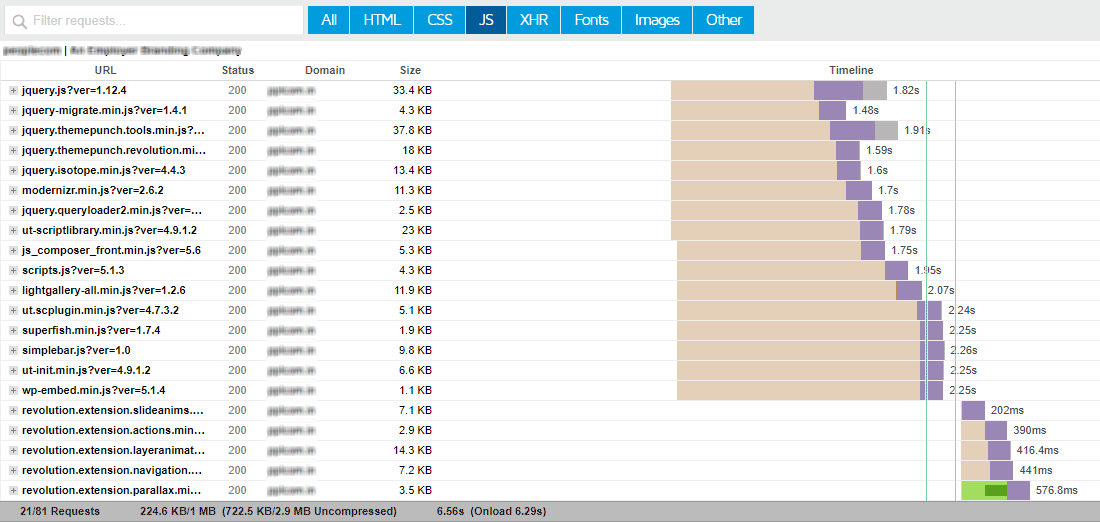
L’onglet Réseau des outils de développement du navigateur Chrome est également un bon point de départ. Il vous donnera une vue d’ensemble de la manière dont une page web est chargée et de ce qu’elle contient.
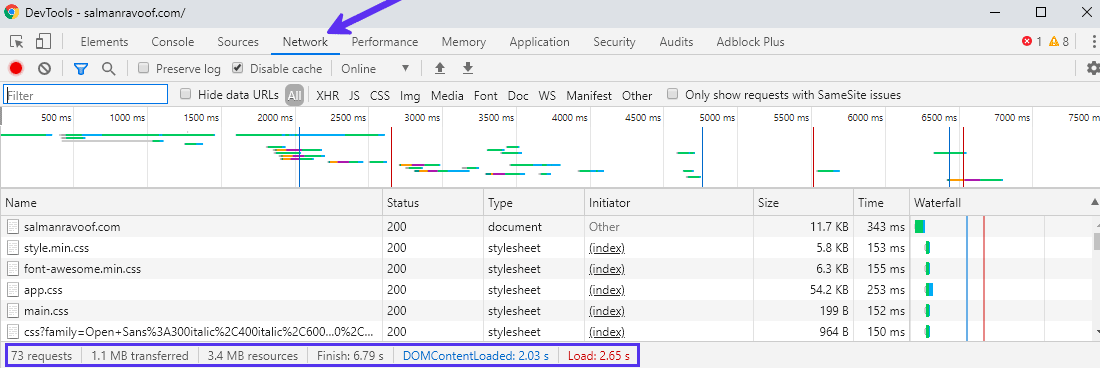
Supprimez les scripts et les styles qui ne sont pas nécessaires au fonctionnement de la page. Commencez par optimiser votre page d’accueil et vos pages de renvoi, car ce sont les premiers points d’entrée pour la plupart de vos utilisateurs.
Vous pouvez utiliser wp_dequeue_script et wp_dequeue_style pour supprimer les scripts et les styles dont vous n’avez pas besoin. Un moyen facile d’y parvenir est d’utiliser une extension appelée Asset CleanUp : Page Speed Booster.
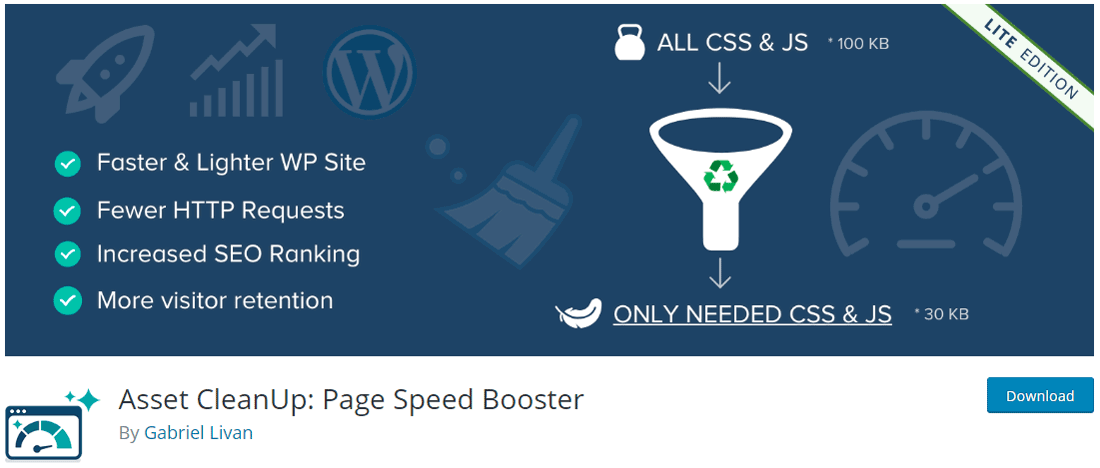
Asset CleanUp recherche tous les scripts et feuilles de style qui sont chargés sur une page. Vous pouvez désactiver ceux qui ne sont pas utilisés sur la page. Une fois les modifications effectuées, testez la page pour vous assurer qu’elle est bien conçue et qu’elle fonctionne correctement.
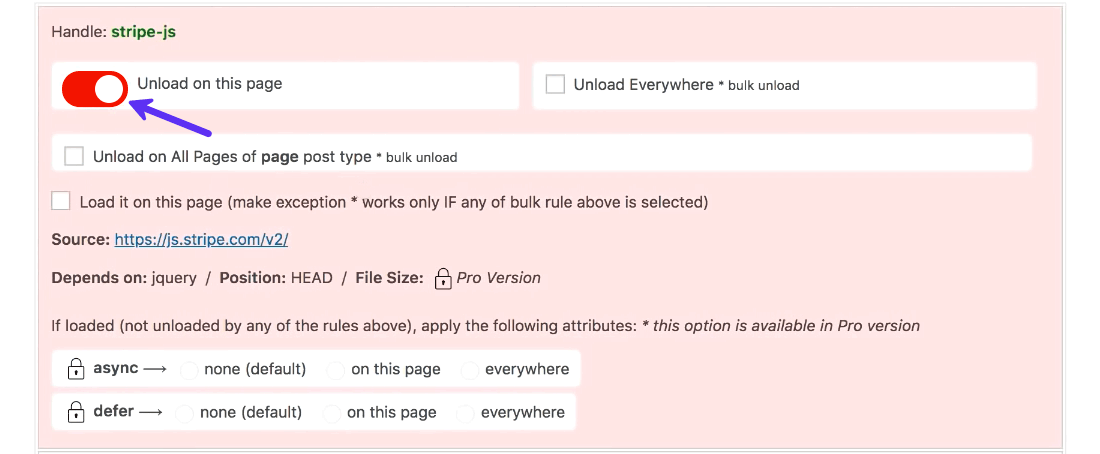
La version pro de l’extension vous permet d’activer la fonction async ou defer aux ressources. L’application de ce réglage supprime le JavaScript du chemin de rendu critique de la page. Il devrait contribuer à améliorer le temps de chargement perçu de votre site.
En éliminant les éléments CSS et JS inutiles, votre site web effectue moins de requêtes HTTP.
Pour une alternative gratuite, vous pouvez utiliser la combinaison de Autoptimize et de Async JavaScript pour obtenir les mêmes résultats. Si vous optez pour l’extension Autoptimize, voici notre guide complet étape par étape, sur les meilleurs réglages.
9. HTTP/2 est essentiel, mais HTTP/3 est recommandé
Si nous avions écrit cet article il y a quelques années, nous aurions intitulé cette section « Réduire le nombre de requêtes HTTP » Grâce aux améliorations substantielles apportées à la manière dont les navigateurs communiquent avec les sites web (et vice-versa), la nécessité de cette optimisation est désormais obsolète.
HTTP 1.1, finalisé en 1997, a été amélioré par HTTP/2 en 2015 pour augmenter la vitesse, l’efficacité et la sécurité grâce à des fonctionnalités telles que le multiplexage et les poussées proactives du serveur. HTTP/3, la dernière version, s’appuie sur QUIC pour améliorer les performances et la sécurité en améliorant l’établissement de la connexion, en réduisant le blocage en tête de ligne et en améliorant le cryptage.
Tout ce jazz se résume à un avantage crucial : accélérer le chargement des sites web, même lorsqu’ils hébergent différents types de ressources.
En général, les boutiques WooCommerce utilisent beaucoup de ressources telles que des images, des feuilles de style et des scripts. Les sites de ce type bénéficient grandement de l’utilisation de HTTP/3.
À l’heure actuelle, tous les principaux navigateurs prennent en charge HTTP/2. Mais il n’y a aucune raison pour que vous ne profitiez pas des avantages considérables de HTTP/3 en termes de performances et de sécurité.
Si votre hébergeur ne prend pas encore en charge HTTP/3, commencez à en chercher un autre. Kinsta supporte HTTP/3 et TLS 1.3 sur tous ses serveurs et CDN.
10. Mettez WooCommerce en cache pour l’accélérer
La mise en cache consiste à stocker temporairement les ressources (cache) d’une requête afin que les requêtes suivantes puissent être exécutées rapidement. Le cache peut être stocké sur le serveur ou sur l’appareil de l’utilisateur.
C’est l’un des moyens les plus simples d’accélérer votre boutique WooCommerce. Et c’est aussi le plus important. Pour les clients de Kinsta, la mise en cache intégrée au niveau du serveur avec le cache edge est fournie pour mettre en cache les ressources et réduire le temps nécessaire pour servir le HTML WordPress mis en cache de plus de 50 % en moyenne !
Lorsqu’un utilisateur demande un site web, le serveur DNS récupère la page web du serveur d’hébergement et l’application sur le serveur web traite les scripts, interroge la base de données et construit la page web, qui est rendue et montrée à l’utilisateur par le navigateur.
Mais il ne s’agit là que d’une seule requête émanant d’un seul utilisateur. Que se passe-t-il si des milliers d’utilisateurs font plusieurs requêtes en même temps ? Le serveur est alors soumis à une charge énorme, ce qui finit par ralentir le site web.
C’est là que la mise en cache vient à la rescousse. Elle réduit la quantité de travail nécessaire pour générer une page vue, réduisant ainsi la dépendance de WordPress à l’égard de PHP et d’une base de données. La mise en cache permet à WordPress d’être presque aussi rapide que les sites web statiques, si ce n’est aussi rapide.
Il existe deux types principaux de mise en cache sur le web, chacun avec ses propres sous-ensembles :
Mise en cache côté serveur
Mise en cache côté client
La mise en cache permet non seulement d’accélérer le chargement du site web, mais aussi de réduire la charge sur le serveur. L’article approfondi de Kinsta sur le cache WordPress est une excellente ressource pour une explication détaillée.
Si votre boutique WooCommerce est hébergée chez Kinsta, la mise en cache au niveau du serveur est implémentée pour gérer la mise en cache automatiquement. Vous n’avez donc pas besoin d’utiliser une extension de mise en cache.
Kinsta configure les règles de cache pour fonctionner de manière transparente avec WooCommerce. Cela garantit à vos utilisateurs une expérience de paiement fluide et sans accroc.
De plus, la fonctionnalité Early Hints, un standard web moderne, permet d’améliorer immédiatement la vitesse de chargement des pages en fournissant des informations supplémentaires sur les ressources à précharger, ce qui accélère la vitesse de rendu des pages.
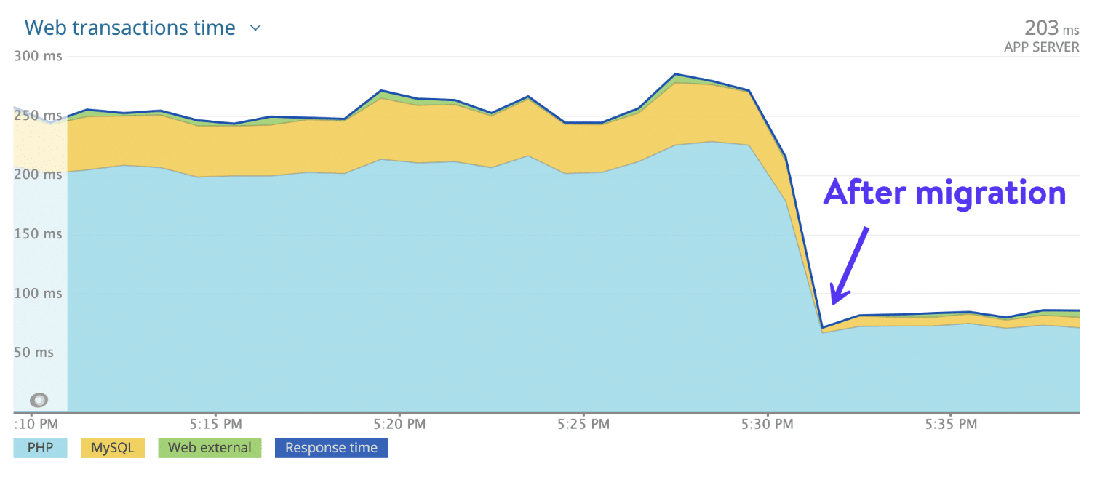
Si votre hébergeur ne gère pas la mise en cache au niveau du serveur, vous devez alors compter sur des extensions tierces de mise en cache pour faire le travail à votre place. Bien qu’il ne s’agisse pas d’une solution idéale, quelque chose est toujours mieux que rien.
Voici nos recommandations d’extensions de mise en cache pour WordPress :
- WP Rocket (premium)
- W3 Total Cache (gratuite)
- Cache Enabler (gratuite)
Pour plus d’options, consultez l’article de Kinsta sur les extensions WordPress de mise en cache WordPress.
11. Nettoyez votre base de données WooCommerce
Une base de données est une collection organisée de toutes les données de votre site web. Dans une boutique WooCommerce, elle comprend :
- Le contenu du site tel que les pages de produits, les catégories, les étiquettes, les données des utilisateurs, les commentaires, les réglages du site, le thème, les extensions, etc.
- Les données de transaction telles que les détails de la commande, les paiements, l’inventaire, etc.
Chaque fois qu’un utilisateur visite votre boutique, il demande le contenu de votre site, qui est principalement statique et ne change pas beaucoup. En revanche, lorsqu’il passe une commande, il fait une requête dynamique.
Si vous n’optimisez pas la base de données de votre boutique, le traitement de ces requêtes risque d’être trop long. En fin de compte, un temps de réponse lent du serveur se traduit par un site web lent. Vous devez donc nettoyer et optimiser la base de données en supprimant les éléments inutiles.
Il existe plusieurs façons d’optimiser la base de données, et nous les examinerons dans les sections suivantes. Mais le mieux est d’améliorer votre base de données avec un hébergeur de qualité supérieure. Par exemple, Kinsta offre une optimisation continue de la base de données MySQL et des sauvegardes sur tous les sites afin d’optimiser les performances de la base de données. De cette façon, vous n’avez pas besoin de la plupart des extensions de base de données, pour commencer. En outre, l’hébergement infogéré de Kinsta vous dispense de vérifier les sauvegardes et de gérer l’optimisation. Tout est fait pour vous.
En plus des optimisations que Kinsta effectue pour vous, voici 6 façons d’accélérer WooCommerce et d’affiner votre base de données :
Supprimez les anciennes révisions
Si votre boutique WooCommerce existe depuis un certain temps, ses pages, ses articles et ses produits seront remplis d’anciennes révisions. Il est temps de les nettoyer.
La façon la plus simple de le faire est d’utiliser des extensions telles que WP-Sweep ou WP Rocket.
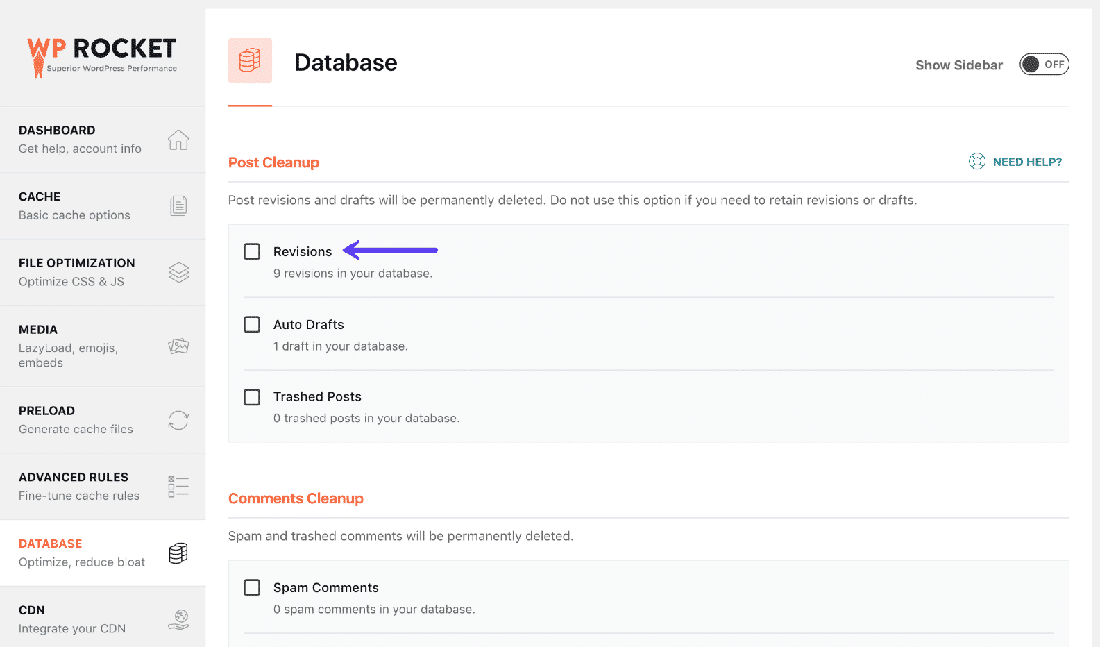
Si vous êtes à l’aise avec WP-CLI, vous pouvez également vous connecter à votre serveur via SSH et lancer quelques commandes simples pour faire la même chose. Voici comment vous pouvez le faire.
Limitez le nombre de révisions stockées
Vous pouvez éviter d’avoir de nombreuses révisions anciennes en limitant le nombre de révisions pour les articles et les pages. Si vous avez tendance à mettre souvent à jour le contenu de votre site, cela vous aidera à éviter que les révisions ne deviennent incontrôlables.
Une façon simple de fixer la limite est d’ajouter l’extrait de code ci-dessous à votre fichier wp-config.php dans votre fichier wp-config.php. Veillez à l’ajouter avant la ligne où ABSPATH est défini.
define('WP_POST_REVISIONS', 15);J’ai fixé la limite à 15 dans le code ci-dessus. Vous pouvez la modifier pour le nombre de révisions que vous souhaitez, mais essayez de la maintenir en dessous de 15.
Vous pouvez également utiliser une extension gratuite telle que WP Revisions Control pour faire la même chose.
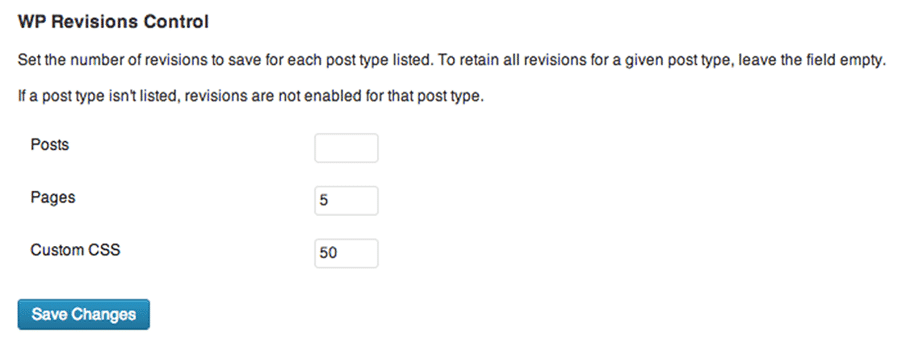
Désactivez complètement les révisions (si elles sont inutiles)
Vous pouvez désactiver complètement les révisions sur votre site. Tout ce que vous avez à faire est d’ajouter le code suivant à votre fichier wp-config.php. Comme précédemment, assurez-vous d’ajouter cet extrait de code au-dessus de la ligne où ABSPATH est défini.
define('WP_POST_REVISIONS', false);Vous pouvez également utiliser une extension gratuite telle que Disable Post Revision pour faire la même chose en un seul clic.
Avant de désactiver les révisions, nous vous suggérons de supprimer toutes les anciennes révisions encore présentes. De cette façon, la base de données de votre site sera totalement exempte de révisions à l’avenir.
Nettoyez les données transitoires expirées
Les transents sont des données mises en cache stockées avec un nom personnalisé et une période d’expiration. Elles sont généralement stockées dans la base de données de WordPress sous la table wp_options.
Les transients sont similaires aux options, sauf qu’ils ont une propriété supplémentaire, le délai d’expiration. Ils sont utiles pour stocker des données temporaires, telles que les réponses d’une API distante ou des requêtes volumineuses.
L’API WordPress Transients définit comment gérer les transients et supprimer automatiquement les transients expirés. Cependant, les choses ne se passent pas toujours comme prévu.
Parfois, un cache transitoire corrompu peut créer près d’un million d’entrées inutiles sans qu’aucune fin ne soit prévue. Les sessions des clients peuvent s’accumuler au fil du temps, créant des milliers de lignes inutiles dans les tables de votre base de données. Dans de tels cas, une base de données surchargée peut mettre votre site à genoux.
L’extension gratuite Delete Expired Transients est un moyen facile de se débarrasser de tous les transients expirés.
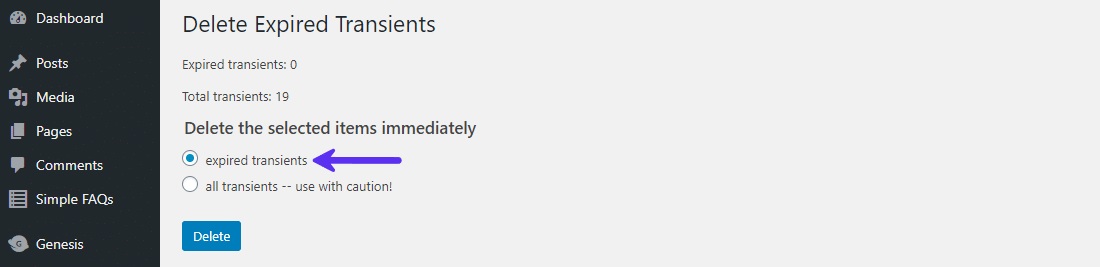
Nettoyez les tables de votre base de données
Votre base de données WooCommerce stocke tout ce qui est nécessaire pour faire fonctionner votre boutique de commerce électronique. Au fur et à mesure que des données sont ajoutées, supprimées et déplacées dans les tables de votre base de données, celle-ci devient inefficace et finit par stocker beaucoup de choses qui ne sont pas importantes pour le fonctionnement de votre boutique.
Vous devez éliminer ces données inutiles en nettoyant les tables de votre base de données. La table wp_options en particulier, est susceptible de devenir trop volumineuse et de nuire aux performances de la base de données.
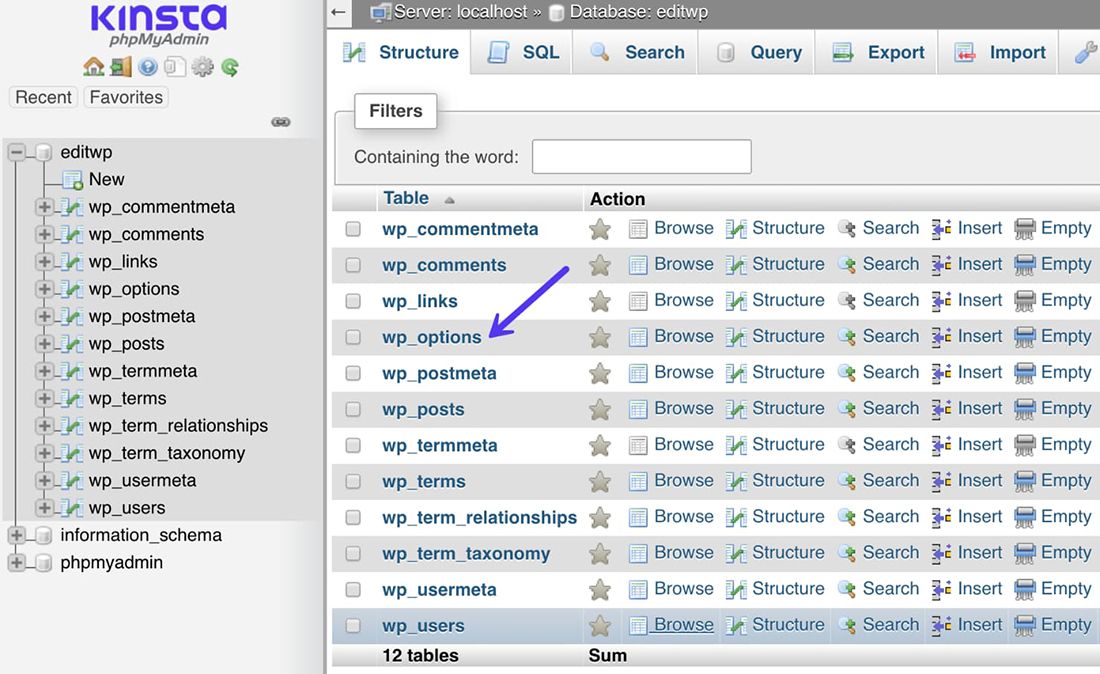
L’entretien de la base de données est essentiel pour que votre site WordPress fonctionne rapidement.
L’optimisation manuelle de votre base de données est un processus qui prend du temps. Vous pouvez utiliser l’extension gratuite WP-Optimize pour vérifier quelles tables de la base de données contiennent des données inutiles et supprimer ces espaces gaspillés. Elle peut également récupérer l’espace de stockage perdu en raison de la fragmentation des données.
Vous pouvez programmer WP-Optimize pour qu’elle nettoie et optimise votre base de données régulièrement.
Désactivez les fonctionnalités non critiques qui épuisent la base de données
Les thèmes et extensions WooCommerce sont livrés avec un grand nombre de fonctionnalités qui semblent géniales au départ, mais qui finissent par épuiser la base de données.
Un exemple est l’utilisation des extensions Popular Products et Related Products. Ces fonctionnalités peuvent provoquer d’énormes requêtes sur l’ensemble du site, en particulier si vous avez beaucoup de produits. Si vous avez besoin de ces fonctionnalités, essayez de les insérer manuellement dans vos pages. Des extensions telles que Advanced Custom Fields peuvent vous être d’une aide précieuse.
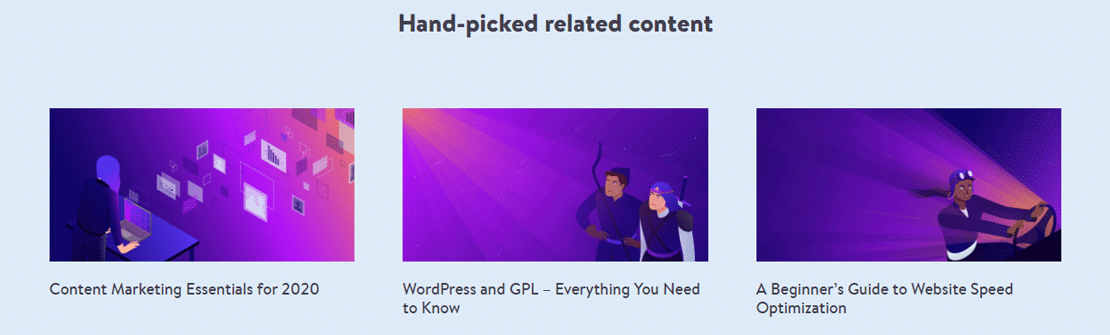
Un autre exemple est celui des extensions d’optimisation d’images qui compressent les images sur le même serveur que celui où le site est hébergé, plutôt que de le faire en externe. Cela finit par utiliser une grande partie des ressources de votre serveur.

Évitez également les extensions qui ajoutent des compteurs à votre site. Par exemple, l’ajout du nombre de vues/articles/commentaires à côté d’un nom d’utilisateur. Une longue discussion avec plusieurs utilisateurs sollicite votre base de données pour calculer ces chiffres.
Ce conseil vaut également pour l’utilisation des compteurs sociaux. Réduisez au minimum l’utilisation de compteurs générés automatiquement afin d’optimiser les performances de la base de données.
Comme le ménage, l’amélioration de votre base de données WordPress est un processus continu.
En gardant cela à l’esprit, Kinsta a mis en place un système automatisé pour combattre les problèmes de performance de la base de données. Basé sur les besoins de votre site, le système automatisé scanne et ajuste votre base de données MySQL en permanence pour assurer une performance optimale de la base de données. Si le système détecte quelque chose qui sort de l’ordinaire et qui ne peut pas être corrigé automatiquement, il en informe l’équipe d’administrateurs système pour qu’elle prenne des mesures immédiates.
Si votre site est hébergé ailleurs, vous devez compter sur des outils qui ne font pas cela du côté du serveur. Voici quelques extensions d’optimisation de base de données qui vous faciliteront la tâche :
Rappel : Faitess toujours une sauvegarde avant de modifier votre base de données ou les fichiers principaux de WordPress.
12. Optimisez votre boutique pour une expérience mobile
En 2022, le nombre d’internautes dans le monde s’élevait à 5,3 milliards, ce qui signifie qu’environ 66 % de la population mondiale est actuellement connectée au web :
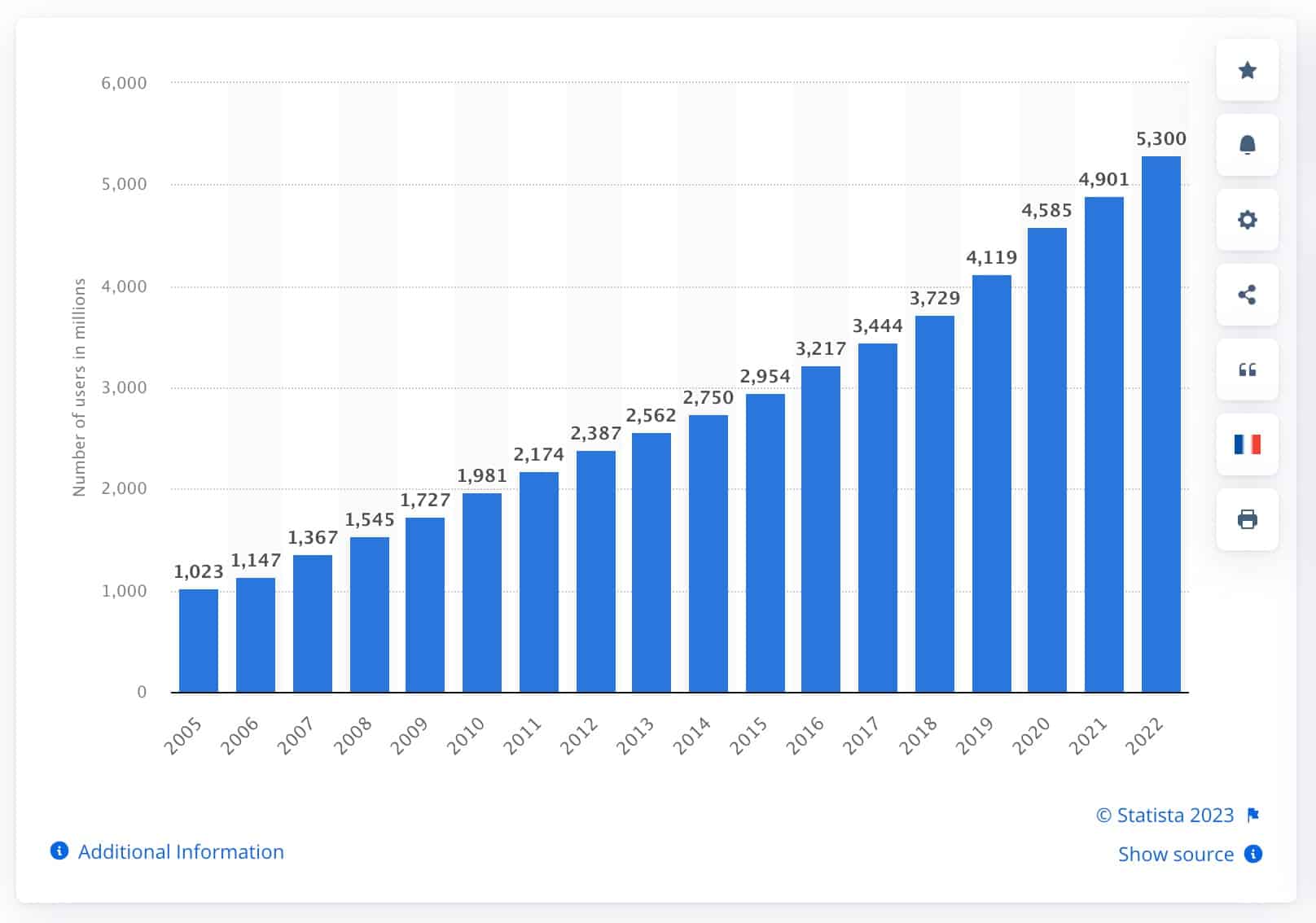
Les appareils mobiles ont dépassé les ordinateurs de bureau dans le trafic mondial des sites web en 2019, générant 52,6 % du total des pages vues. Dans certains pays comme l’Inde et le Nigéria, les téléphones mobiles représentent plus de 70 % des pages web consultées :
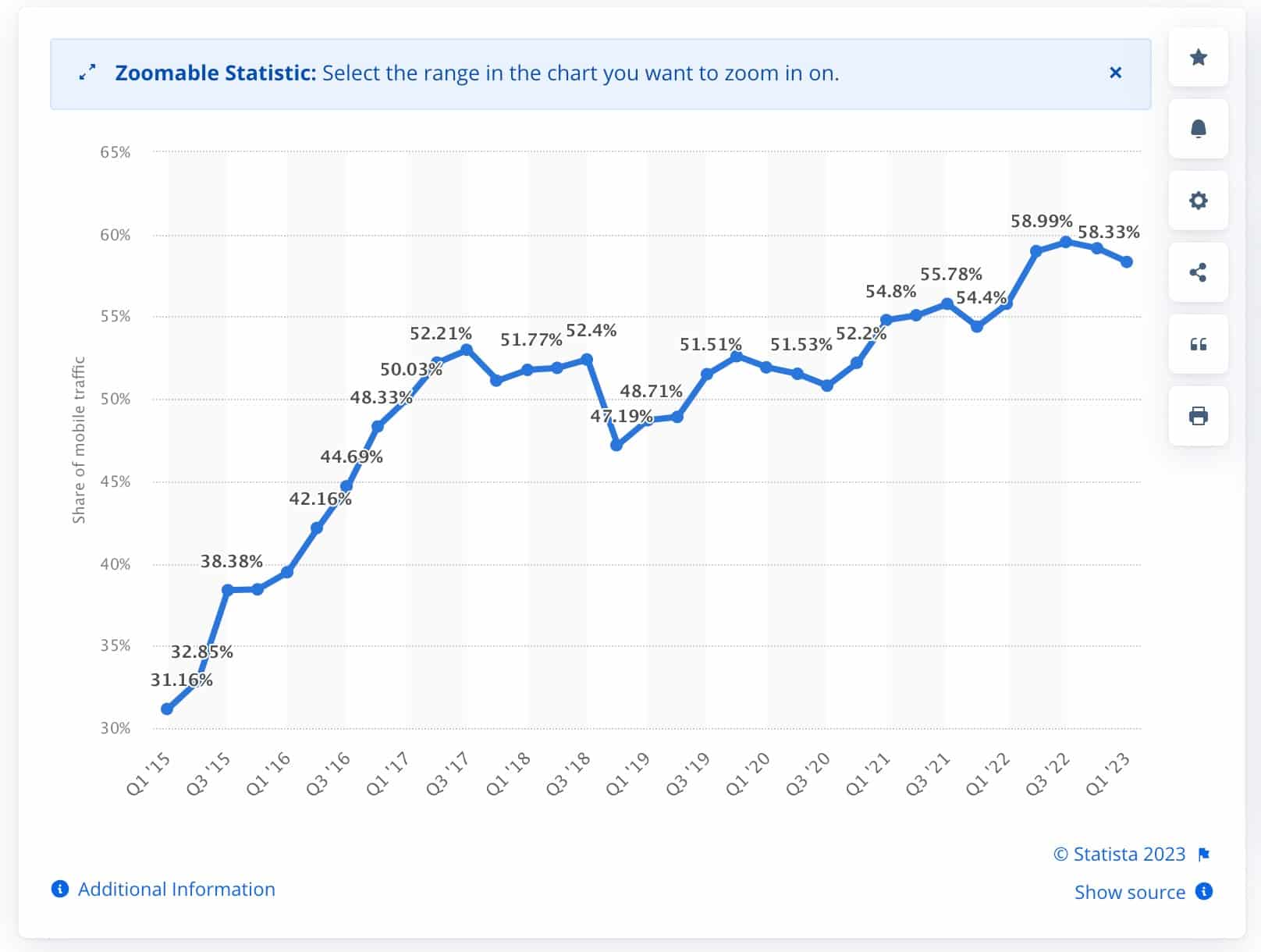
Selon une étude de Statista, « les téléphones mobiles génèrent la plupart des visites de sites web de commerce numérique dans le monde et génèrent également le plus grand nombre de commandes. Au dernier trimestre 2022, les smartphones représentaient environ 74 % du trafic des sites de vente au détail dans le monde et généraient 63 % des commandes d’achat en ligne. »
Étonnamment, le taux de conversion des téléphones mobiles est plus de deux fois inférieur à celui des ordinateurs de bureau. Et avec la modernisation et l’optimisation des smartphones et des tablettes, il y a encore une marge de croissance phénoménale.
La rapidité avec laquelle les achats sont effectués à partir d’appareils mobiles compte également :
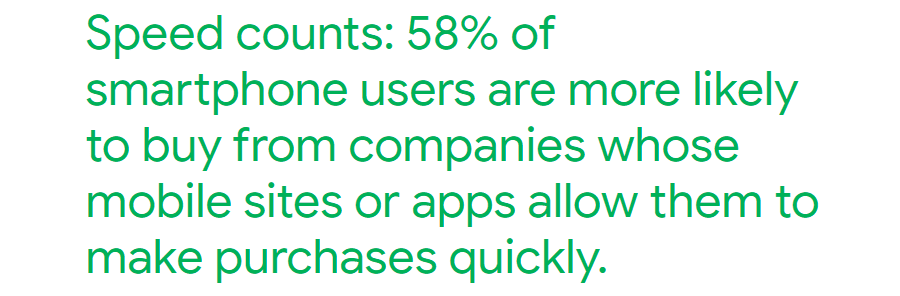
Vous pouvez commencer par rendre votre boutique WooCommerce adaptée aux mobiles. Vous pouvez utiliser l’outil Mobile Friendly Test de Google ou l’outil Lighthouse depuis Chrome pour vérifier si votre site passe les normes minimales d’utilisabilité mobile.
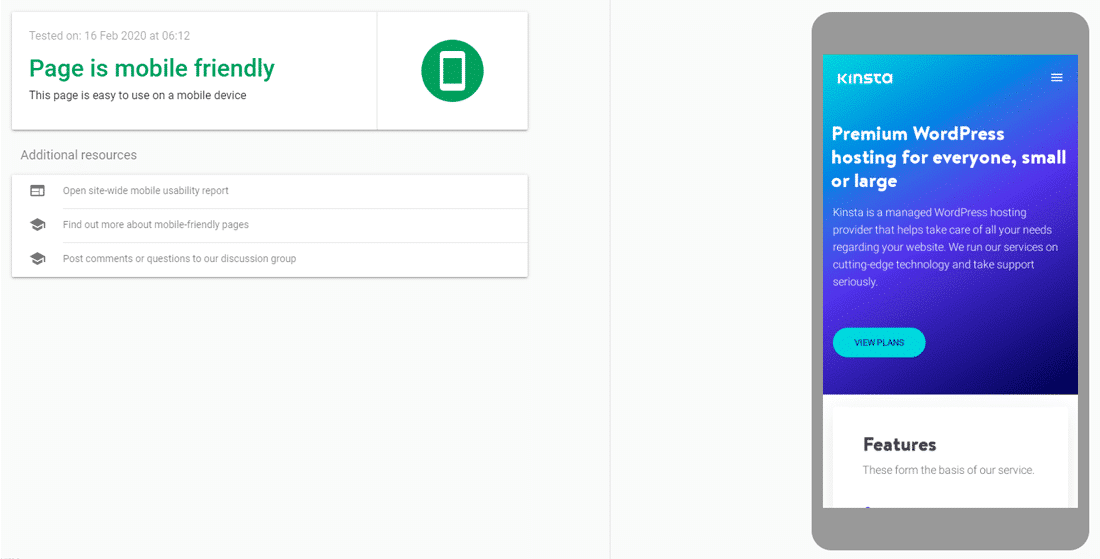
Ce test vous donne un aperçu de l’apparence de votre site sur un appareil mobile. Il répertorie également les éventuels problèmes d’adaptabilité mobile.
Le moyen le plus simple de rendre votre site web WordPress adapté aux appareils mobiles est d’utiliser un thème responsive. Tous les thèmes mentionnés plus haut dans cet article sont responsive dès le départ et s’affichent parfaitement sur les appareils mobiles.
Les acheteurs mobiles n’aiment pas faire défiler les pages à l’infini. C’est pourquoi les pages de votre boutique doivent être aussi légères que possible. Ne les surchargez pas avec trop de contenu.
Si votre boutique contient de nombreux produits, faites en sorte que vos acheteurs mobiles puissent les trouver plus facilement par le biais de la recherche. Vous pouvez installer l’outil WooCommerce Product Search pour aider vos clients à trouver rapidement des produits grâce à des filtres de produits en temps réel.
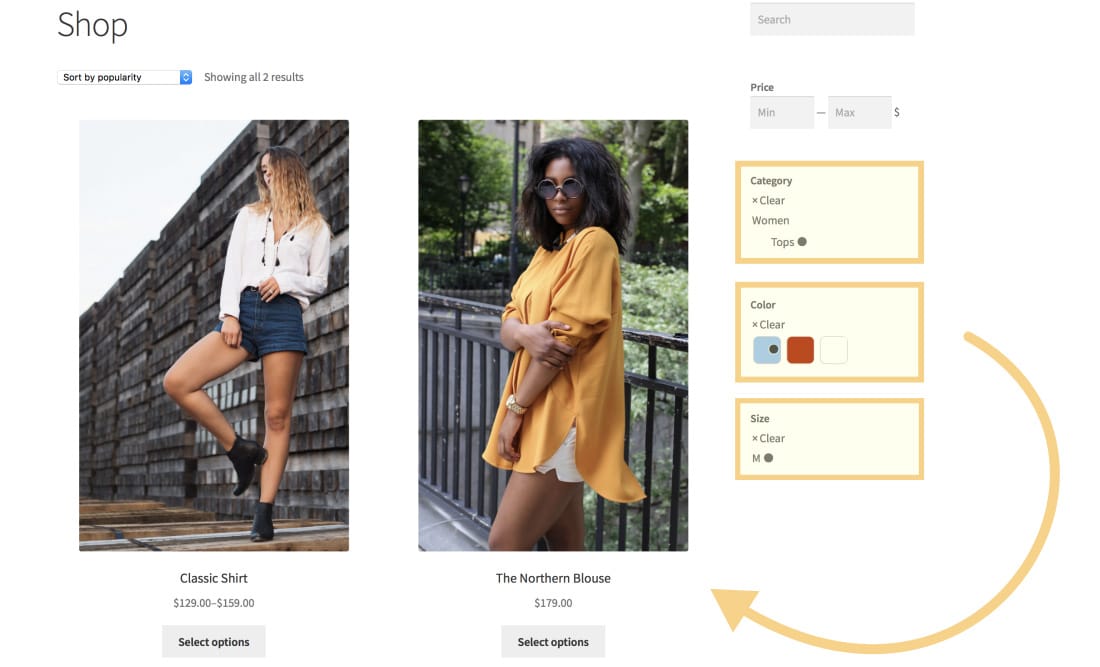
Enfin, simplifiez le processus de paiement pour vos clients en ligne. Moins il y a d’étapes à franchir pour passer une commande, meilleure est l’expérience d’achat. Voici quelques extensions WooCommerce qui peuvent vous aider à cet égard :
- WooCommerce Social Login – Élimine la nécessité d’une création de compte ou d’un processus de connexion fastidieux. Laissez vos utilisateurs se connecter avec leurs comptes sociaux tels que Facebook, Twitter, Google, etc.
- Variations swatches and photos – Dites adieu aux menus déroulants ennuyeux pour sélectionner les variations de produits. Au lieu de cela, donnez à vos utilisateurs des boutons faciles à utiliser pour toutes les options de vos produits.
- WooCommerce one page checkout – Ne laissez pas vos clients abandonner votre site aussi facilement. Permettez-leur d’acheter ce qu’ils veulent instantanément, sans étapes supplémentaires. Si vous pensez que le paiement par un invité convient parfaitement à votre boutique, vous pouvez l’activer.
- WooCommerce Checkout Field Editor – Ajoutez, supprimez ou modifiez les champs de votre page de paiement. Par exemple, si vous ne vendez que des produits numériques, vous n’avez pas besoin de collecter les adresses d’expédition,.
- Bolt / Stripe / Amazon Pay / PayPal – Les paiements sont le fléau de l’expérience d’achat mobile. Vous pouvez choisir parmi différentes extensions de passerelles de paiement WooCommerce pour faciliter la collecte des paiements.
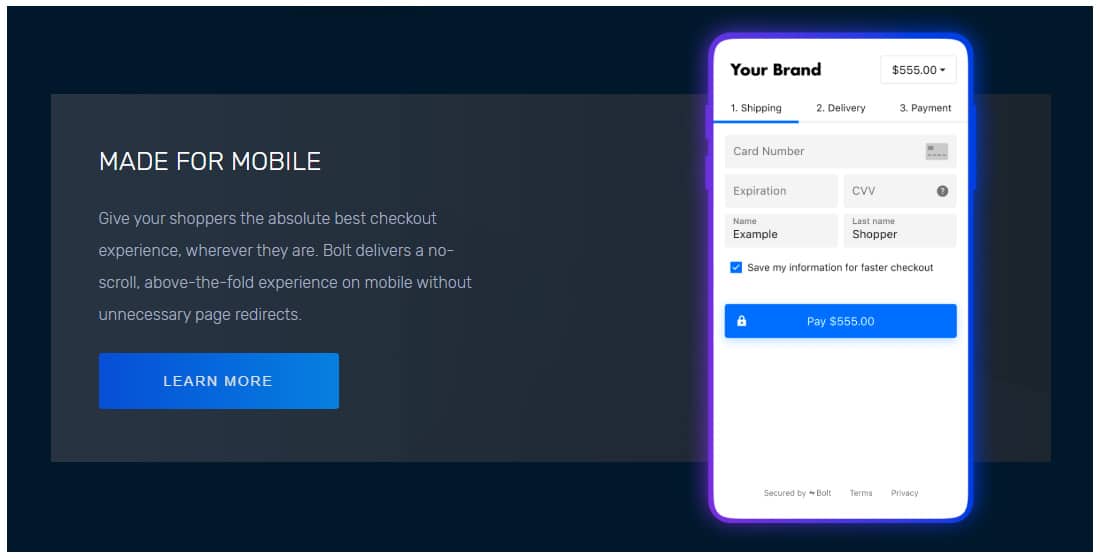
En fin de compte, les achats sur mobile ne se limitent pas à la réalisation d’un achat. De nombreux utilisateurs s’en servent principalement pour rechercher des informations sur les produits et vérifier/comparer les prix. Faites en sorte que votre boutique en ligne offre une expérience agréable à vos utilisateurs sur leurs appareils mobiles.
13. Désactivez la requête AJAX Get Refreshed Fragments
Lorsqu’un utilisateur apporte des modifications à son panier, WooCommerce utilise la requête AJAX Get Refreshed Fragments pour mettre à jour le contenu du panier de manière dynamique. Rafraîchir la page du panier sans la recharger semble être une bonne chose du point de vue de l’expérience utilisateur.
Mais la plupart du temps, cela ralentit les sites web, principalement ceux qui sont hébergés sur des serveurs partagés. De plus, de nombreux sites n’utilisent pas cette fonctionnalité.
Pour vérifier, nous avons testé une boutique WooCommerce à jour sur Pingdom Tools et voici les résultats :
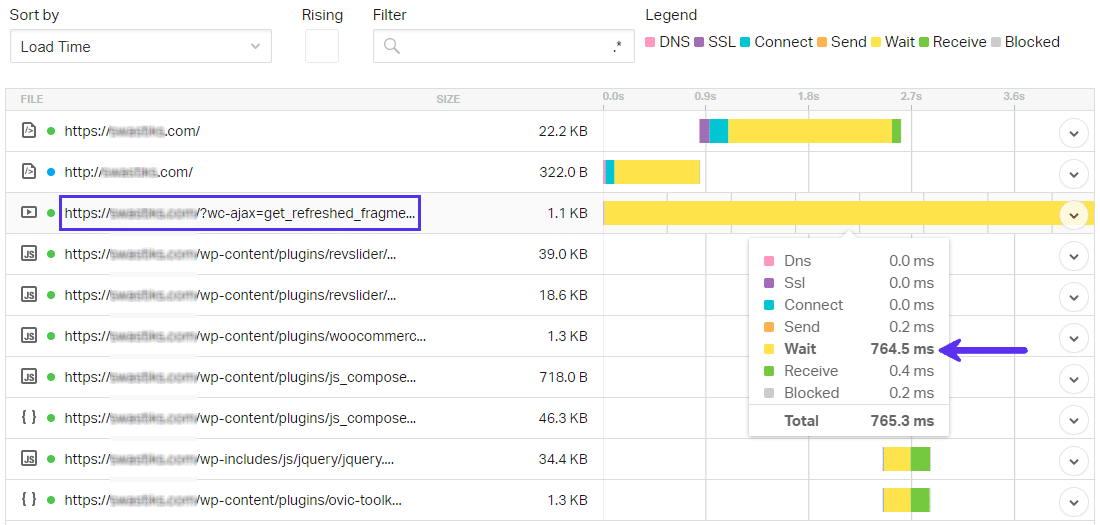
Bien que sa taille ne soit que de 1,1 Ko, la requête wc-ajax=get_refreshed_fragments met 0,76 seconde à s’exécuter. Si votre site prend 3 secondes ou moins pour se charger, cela représente plus de 25 % du temps de chargement de la page. Ce site de test est hébergé sur un VPS dans le cloud, vous pouvez donc imaginer les temps de chargement sur un plan d’hébergement moins cher.
Cet article de WebNots couvre le problème de manière plus détaillée. Vous pouvez utiliser les plugins gratuits Disable Cart Fragments ou Disable Cart Fragments by Optimocha pour désactiver cette requête.
Si vous désactivez cette demande, il est recommandé d’activer l’option Rediriger vers la page du panier après un ajout réussi dans le panneau de configuration des produits de WooCommerce.
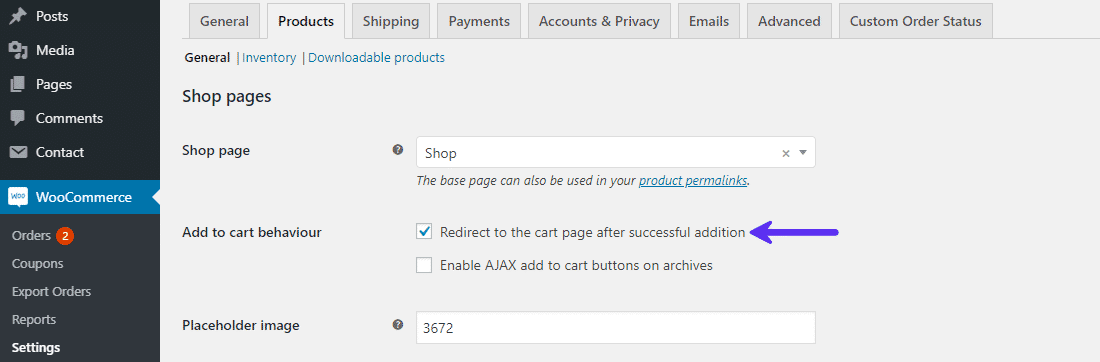
En activant ce comportement, vous vous assurez que l’utilisateur est redirigé vers la page du panier après avoir ajouté un produit à son panier.
Optimiser le panneau d’administration de WooCommerce
La vitesse n’est pas un facteur important pour le seul frontend de votre boutique. Un backend rapide est tout aussi crucial pour gérer votre boutique avec facilité et faire des changements rapides chaque fois que cela est nécessaire.
Travailler efficacement sur votre panneau d’administration WooCommerce est la clé pour être productif. Cela vous libère également du temps pour faire des choses plus essentielles pour le succès de votre boutique WooCommerce, comme le marketing en ligne.
Vous trouverez ci-dessous quelques façons de réparer un tableau de bord WooCommerce lent.
Optimisation du frontend d’abord, optimisation du backend ensuite
Le problème ne se produit-il qu’avec le tableau de bord d’administration de WordPress et non avec l’ensemble du site web ? Si c’est le cas, appliquez d’abord toutes les optimisations listées précédemment.
Pourquoi ? Parce que, dans la plupart des cas, faire en sorte que votre boutique WooCommerce se charge plus rapidement sur le frontend optimise également le backend. Nous pouvons attribuer cela à la libération de ressources sur votre serveur.
Avec la fonction PHP auto-réparatrice de Kinsta, et la surveillance continue de la base de données, nous optimisons votre site en permanence du côté du serveur.
Si votre tableau de bord est lent même après avoir optimisé le frontend, passez aux suggestions suivantes.
14. Supprimez les encombrements et mettez tout à jour régulièrement
Veillez à mettre à jour WordPress, WooCommerce, les extensions et le thème fréquemment. Si un thème ou une extension n’est plus supporté par ses développeurs, il est temps d’envisager de s’en débarrasser.
De même, si un thème ou une extension alourdit inutilement votre tableau de bord, commencez à chercher de meilleures alternatives. Par exemple, vous pouvez envisager de remplacer les extensions qui diffusent des publicités agressives dans votre tableau de bord.
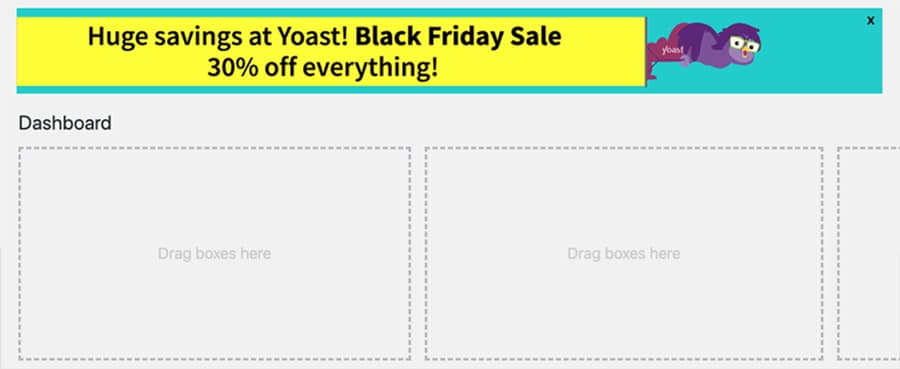
Ce problème est tellement répandu qu’il existe des extensions dédiées uniquement à la suppression de l’enconbrement de certaines des extensions WordPress les plus populaires.
15. Désactivez le cache des objets et de la base de données
Les extensions de cache sont un excellent moyen d’accélérer votre site WordPress. Cependant, si elles ne sont pas configurées correctement, elles peuvent conduire à des résultats inattendus. Cela inclut le ralentissement de votre backend.
Les clients de Kinsta n’ont pas besoin d’extension de cache car ils peuvent améliorer leur optimisation globale en profitant de la minification du code disponible via le CDN de Kinsta qui est intégré dans le tableau de bord de MyKinsta. Cette fonctionnalité permet aux clients d’activer la minification CSS et JavaScript automatique d’un simple clic, accélérant ainsi leurs sites sans aucun effort manuel.
Cela réduit le besoin d’implication du personnel et vous permet, ainsi qu’à votre équipe de développeurs, d’économiser du temps et des ressources.
Si vous n’utilisez pas Kinsta, W3 Total Cache est l’une des extensions de mise en cache les plus populaires pour WordPress. Elle est gratuite, prend en charge de nombreuses options de mise en cache, effectue une minification JS et CSS, s’intègre à un CDN et est utilisée par plus d’un million de sites web.
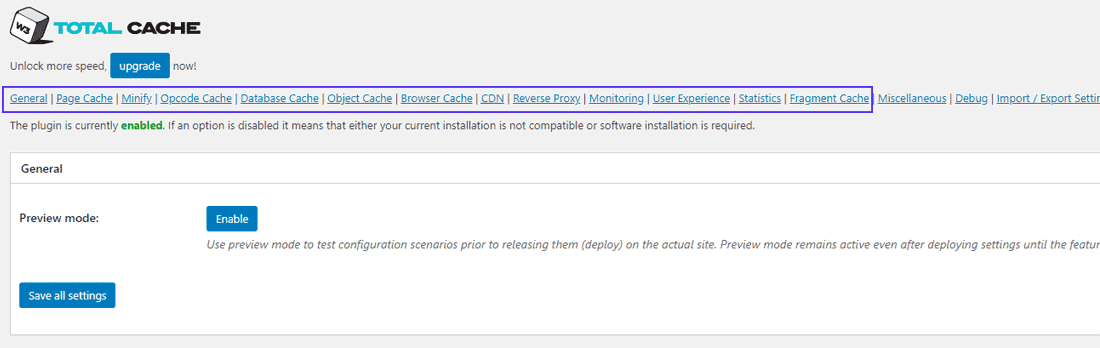
W3 Total Cache propose les options de cache suivantes :
- Page Cache.
- Cache d’opcode.
- Cache de base de données.
- Cache d’objets.
- Cache du navigateur.
- Cache de fragments.
Le fait de disposer d’un grand nombre d’options est source de confusion, en particulier pour les débutants qui ne comprennent pas ce que fait chaque type de mise en cache.
La mise en cache d’objets et de bases de données accélère le site web en réduisant le nombre de requêtes de base de données, mais au prix d’un transfert du travail vers la mémoire du serveur.
Si vous utilisez un serveur d’hébergement intelligent et puissant comme Kinsta, cela ne vous posera pas de problème car avec Kinsta, la mise en cache au niveau du serveur est déjà en place, vous n’avez donc pas à vous soucier de la mise en cache ou de la recherche d’extensions de mise en cache économiques.
Malheureusement, ce n’est pas le cas chez tous les hébergeurs.
Dans ce cas, vous devez dépendre d’une extension de mise en cache tiers telle que W3 Total Cache. Ses réglages simples vous permettent d’activer tous les types de cache en un seul clic.
Dans le panneau W3 Total Cache → Réglages généraux, désactivez le cache d’objet et/ou le cache de base de données. Vérifiez ensuite si vous constatez une amélioration de la réactivité de votre panneau d’administration.
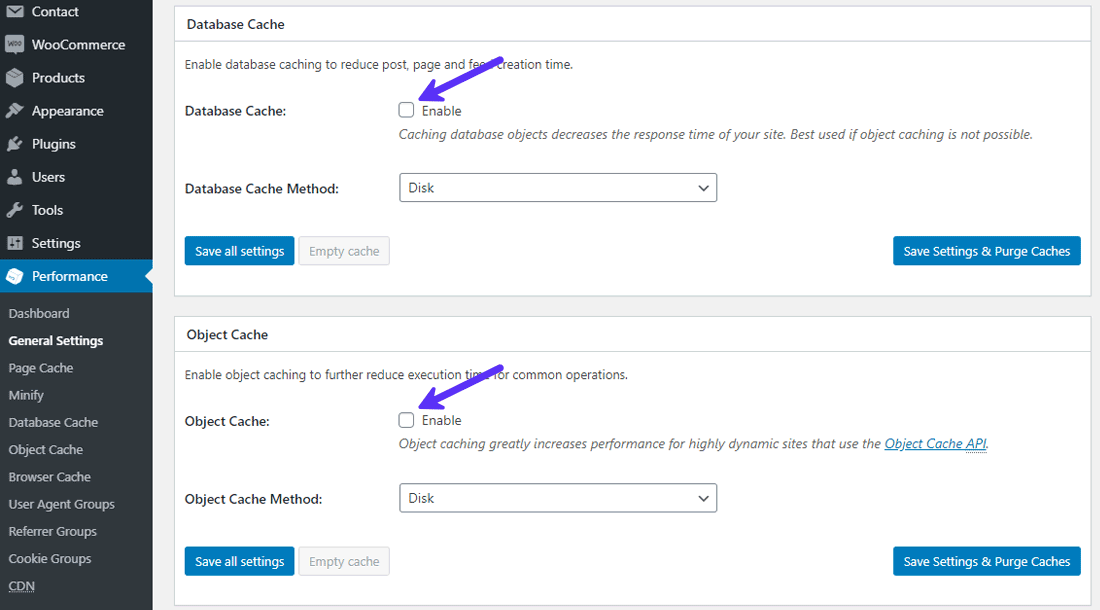
Expérimenter avec le cache n’est pas aussi simple que de cocher ou décocher des options dans les réglages de votre extension. Vous devez également vérifier si votre site fonctionne correctement après avoir effectué les modifications et vidé votre ancien cache.
16. Supprimez les plugins qui utilisent beaucoup de ressources
Kinsta fournit à ses clients des contrôles de sécurité automatiques pour chaque extension installée afin de découvrir les vulnérabilités et/ou les problèmes de sécurité. Dans le cas rare où quelque chose arriverait à votre site, notre garantie de sécurité contre les logiciels malveillants (100% Malware Security Pledge) vous permet de bénéficier gratuitement de l’assistance pratique de nos ingénieurs.
Certaines extensions WordPress sont très gourmandes en ressources sur votre serveur web. Elles finissent par utiliser la majeure partie du processeur et de la mémoire vive de votre serveur.
Avec le logiciel gratuit Query Monitor, vous pouvez trouver les extensions gênantes que vous avez installées. Il vous montre tous les scripts, styles et appels d’API HTTP qui sont chargés par votre site web, ainsi que leur taille et leur temps de chargement. Recherchez ceux qui ont le plus grand nombre de requêtes et les temps de chargement les plus lents.
Sur le site test ci-dessous, Classic Editor se charge le plus lentement du côté de l’administration. D’autres extensions comme Loginizer, All-in-One WP Migration et WP Bakery (anciennement Visual Composer) apparaissent également comme des éléments potentiellement encombrants.
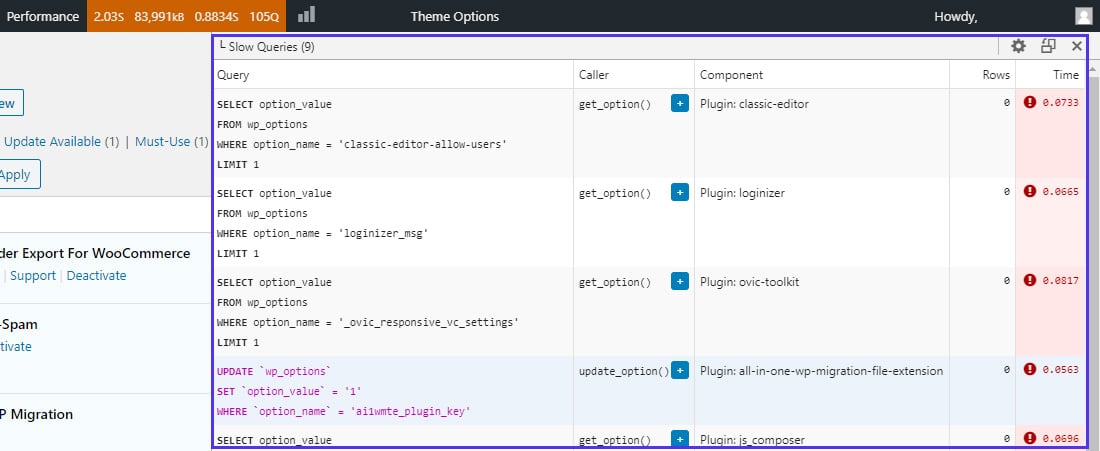
Nous avons constaté que les extensions de migration et Classic Editor sont inutiles. La suppression de ces deux extensions a considérablement amélioré la vitesse d’administration.
Les boutiques WooCommerce avec une audience internationale utilisent des extensions de traduction comme WPML pour servir le site de manière dynamique dans plusieurs langues. C’est une excellente extension avec beaucoup de fonctionnalités, mais elle peut aussi ralentir considérablement votre administration.
Vous pouvez gagner en performance en passant à une extension de traduction allégée telle que Polylang. Elle possède moins de fonctionnalités mais fonctionne parfaitement pour la plupart des cas d’utilisation.
Les extensions qui ont beaucoup de processus/scans en cours ralentissent les performances de votre backend WordPress. Il s’agit par exemple des générateurs de sitemap, des graphiques d’analyse, des constructeurs de pages et des extensions de tchat.
17. Utilisez les réglages de CDN appropriés pour WordPress
Le CDN aide à servir votre boutique WooCommerce à la vitesse de l’éclair pour les utilisateurs du monde entier. Il le fait en sauvegardant un instantané des ressources de votre site et en les livrant à partir du serveur le plus proche de l’utilisateur.
Le CDN de Kinsta alimenté par Cloudflare élimine le besoin pour les clients de configurer manuellement un CDN, car il est automatiquement géré pour eux sur tous les plans. Cela permet de passer moins de temps à créer des sites.
La plupart des CDN désactivent par défaut la mise en cache sur le backend de WordPress. Mais certains CDN ne le font pas, ce qui peut ralentir considérablement le panneau d’administration de votre boutique. Dans ce cas, vous devez exclure votre tableau de bord d’administration du cache du CDN pour améliorer ses performances.
Vous pouvez le faire avec Cloudflare (si vous n’utilisez pas Kinsta). Vous pouvez configurer une règle de page pour désactiver les fonctionnalités de Cloudflare sur les pages d’administration de WordPress. Voici comment faire :
- Allez dans la section Page Rules sous votre tableau de bord Cloudflare.
- Ajoutez
*example.com/wp-admin/*dans le champ URL. - Dans les champs de configuration, choisissez les options Cache Level et Bypass.
- Vous pouvez également ajouter des réglages supplémentaires tels que Désactiver les performances et Désactiver la sécurité (non recommandé). Ces réglages sont facultatifs.
- Cliquez ensuite sur Save and Deploy Page Rule.
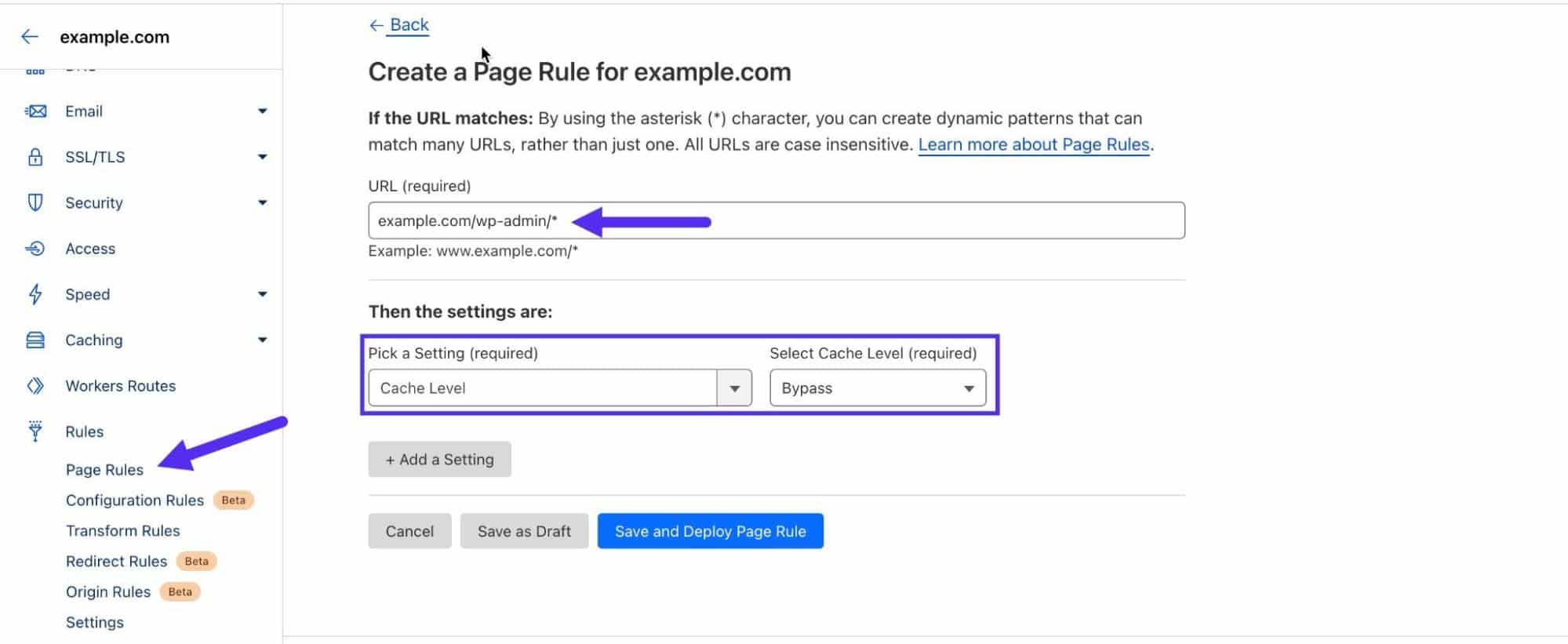
Il faut compter environ 3 minutes pour que les réglages soient pris en compte.
Si vous utilisez KeyCDN, vous pouvez utiliser leur WordPress Cache Enabler pour faire la même chose. Pour les autres CDN, veuillez contacter leur support pour résoudre ce problème.
18. Rationaliser l’API WordPress Heartbeat
L’API WordPress Heartbeat permet des mises à jour en temps quasi réel en maintenant une connexion régulière entre votre navigateur et votre serveur. L’API envoie des requêtes au serveur toutes les 15 à 60 secondes et déclenche ensuite des événements (ou des rappels) lorsqu’elle reçoit des données.
Elle permet des fonctionnalités étonnantes telles que l’enregistrement automatique des articles, le verrouillage des articles et les avertissements d’expiration de la connexion. Cependant, lorsque vous êtes connecté en tant qu’administrateur, l’envoi de quelques requêtes au serveur toutes les minutes peut ralentir votre panneau d’administration.
La solution gratuite de WP Rocket Heartbeat Control vous permet de gérer la fréquence de ces requêtes API sur le tableau de bord, l’interface publique et l’éditeur d’articles. Il vous donne même la possibilité de désactiver complètement l’API.
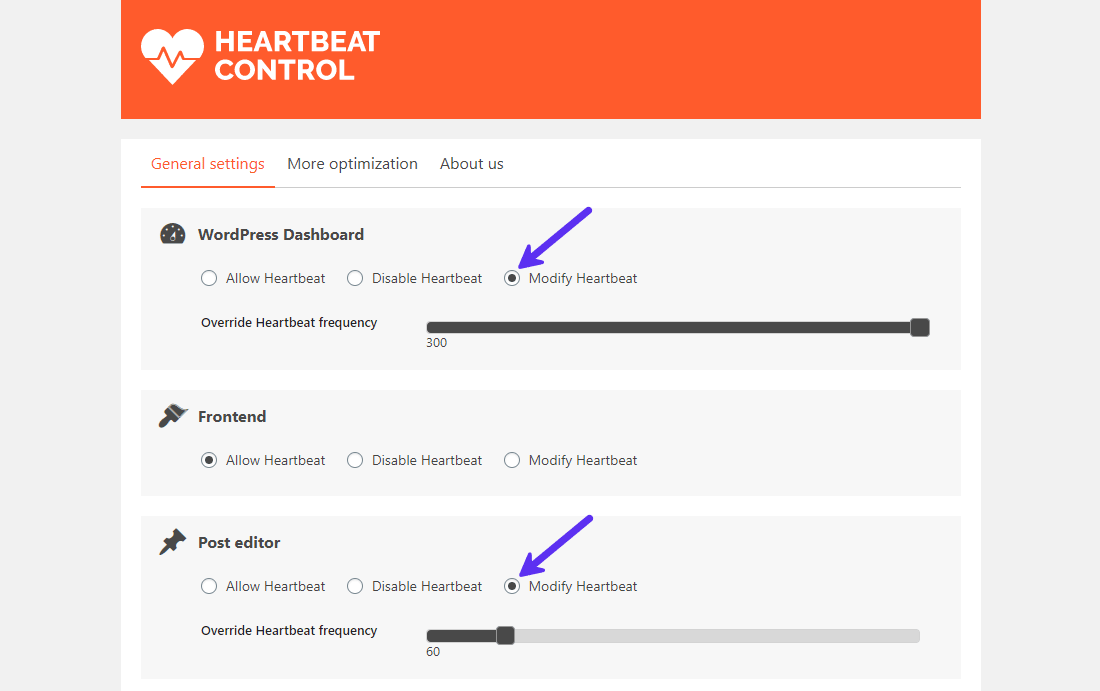
Commencez par augmenter la fréquence. Si cela ne résout pas les problèmes de vitesse de votre backend WooCommerce, envisagez de désactiver l’API Heartbeat.
Si l’application de toutes les optimisations ci-dessus ne résout toujours pas les problèmes de vitesse de votre boutique WooCommerce, alors vérifiez le type d’hébergeur que vous utilisez. La section suivante explique les différents types d’hébergeurs et ce qui convient le mieux à une boutique WooCommerce.
Hébergement WordPress infogéré ou non infogéré
Il existe différents types d’hébergement WordPress pour les sites qui se répartissent en deux catégories principales : les sites infogérés et les sites non infogérés. Le premier est parfait pour la plupart des utilisateurs, car l’hébergeur s’occupe de tous les réglages du serveur pour WordPress. Le second convient mieux aux utilisateurs techniquement compétents qui peuvent modifier et gérer le serveur par eux-mêmes.
Pour un site WooCommerce, optez pour un hébergeur WooCommerce de grande qualité, comme Kinsta. Bien que l’hébergement infogéré ait tendance à être plus cher que l’hébergement normal, le prix en vaut la peine.
Vous avez le choix entre 4 grands types d’hébergement WordPress infogéré. Chacun a ses propres avantages et inconvénients, alors choisissez celui qui correspond à votre budget et à vos objectifs. Dans l’infographie ci-dessous, je les ai comparés en fonction de leurs caractéristiques.
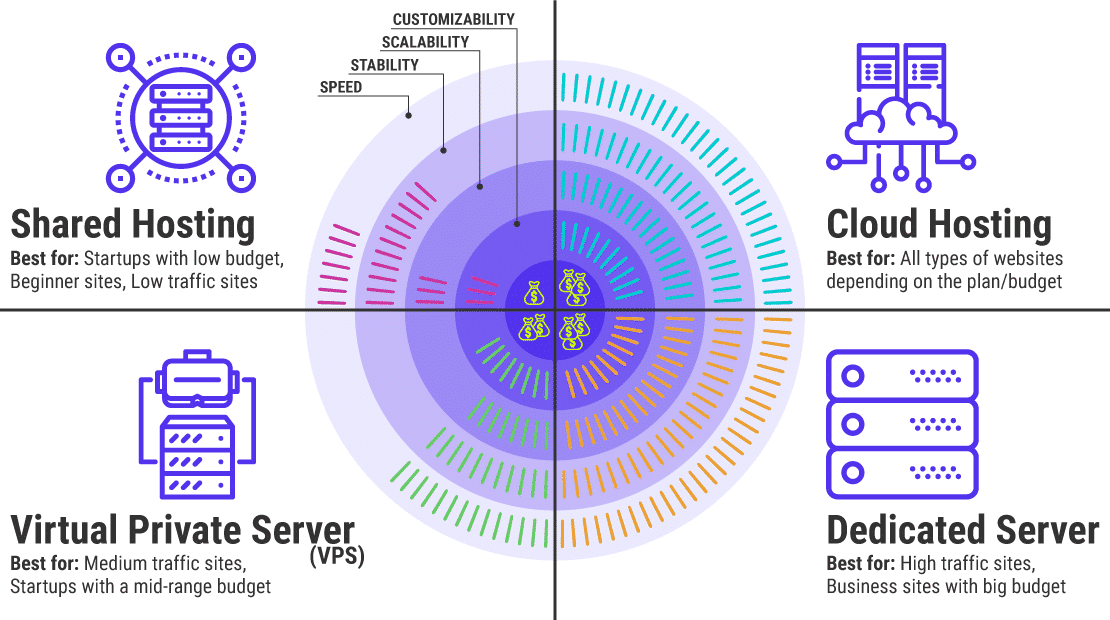
Compte tenu des exigences que nous avons présentées ci-dessus, vous pouvez sans crainte éliminer l’hébergement mutualisé.
Un serveur privé virtuel (VPS) est semblable à un hébergement partagé, sauf que vous disposez d’un espace virtuel dans un serveur partagé qui vous est exclusivement dédié. Si vous disposez d’un budget limité, vous pouvez commencer avec un plan VPS de milieu de gamme. Cependant, si votre site attire plus de trafic, vous devrez rapidement passer à une formule supérieure.
Il nous reste donc les options d’hébergement cloud et de serveur dédié. Les deux sont parfaits pour les sites WooCommerce s’ils répondent à vos exigences.
Les prix des plans de serveurs dédiés sont plus élevés que ceux des plans d’hébergement cloud, qui peuvent aller de ~50 $/mois à des milliers de dollars par mois.
Les plans d’hébergement dans le cloud de Kinsta répondent à toutes les exigences recommandées pour WooCommerce, en fournissant des ressources dédiées et un hébergement entièrement infogéré construit sur Google Cloud Platform avec ses machines Premium Tier et C2, disponibles pour tous les plans. Son hébergement basé sur des conteneurs est parfait pour WooCommerce car il offre une infrastructure unique qui conteneurise les ressources du site et augmente les niveaux de performance par site. Il est également livré avec des pare-feu, des sauvegardes et un excellent support, garantissant un temps de fonctionnement et une fiabilité élevés. Si vous souhaitez étendre les fonctionnalités, Kinsta propose des modules complémentaires tels que le support de Redis, des sauvegardes supplémentaires, un proxy inversé, et plus encore.
Vous trouverez ci-dessous un exemple de gains de performance après la migration par Kinsta d’un site de commerce électronique vers les nouvelles VM optimisées pour le calcul (C2) de Google Cloud Platform.
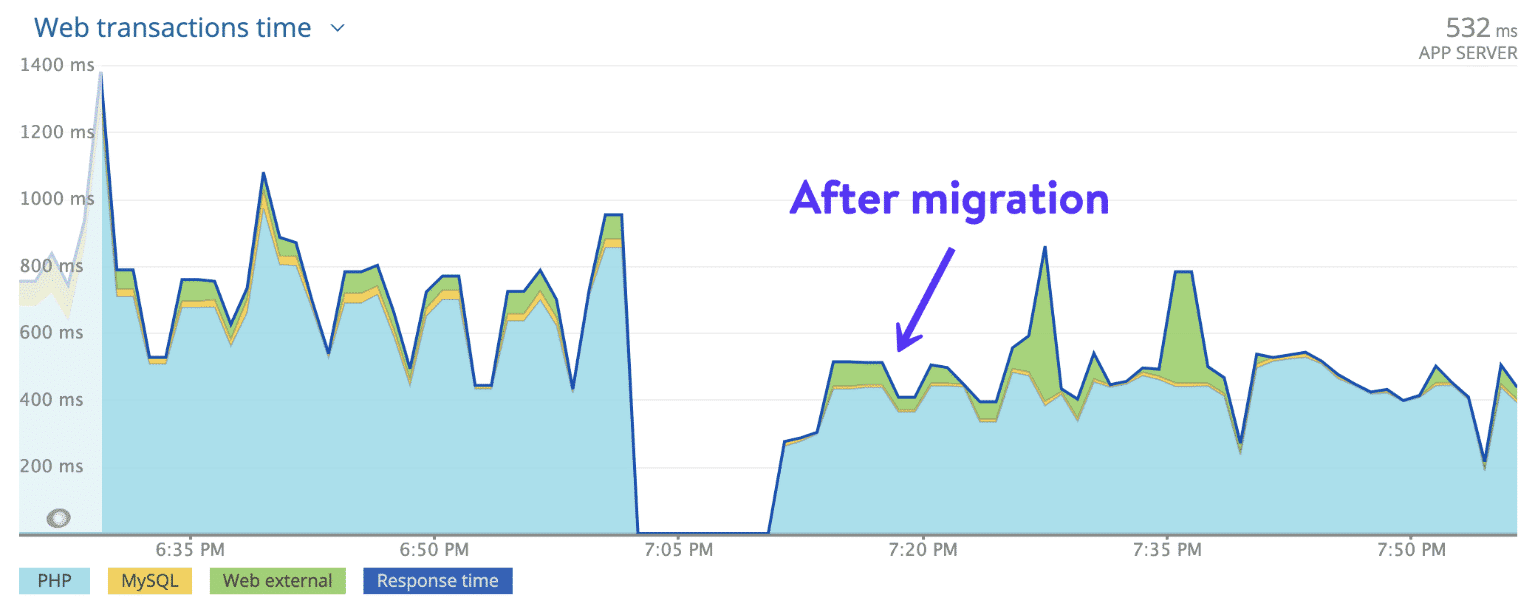
De ~665 ms à ~500 ms, il s’agit d’une augmentation considérable de ~25 % des performances ! Cela signifie que les clients peuvent bénéficier des statistiques de performance de Kinsta, avec des temps de chargement 39 % plus rapides que ceux des principaux concurrents. Les résultats de l’entreprise sont étayés par des études de cas montrant l’amélioration de l’UX, du SEO et du ROI pour les sites de commerce électronique.
Si vous dépensez des sommes considérables en marketing, vous repoussez tous vos prospects si votre site est lent, il vaut donc la peine d’opter pour les solutions d’hébergement WordPress les plus rapides.
Kinsta vous fournit un tableau de bord (MyKinsta) qui comprend une variété d’outils de gestion de site utiles : recherche et remplacement de base de données, outil APM gratuit et intégré, gestionnaire de géolocalisation IP gratuit, chargeur ionCube, redémarrage PHP, et plus encore. Pour les développeurs et les agences, Kinsta offre un puissant outil de développement local appelé DevKinsta. Avec DevKinsta, vous pouvez cloner et développer vos projets localement et envoyer les mises à jour à Kinsta lorsqu’elles sont prêtes. WordPress multisite est également pris en charge.
En fin de compte, il vaut mieux dépenser quelques dollars de plus chaque mois pour un hébergement de qualité, plutôt que de passer des heures à vous arracher les cheveux et à vous demander pourquoi votre site a toujours un taux de rebond élevé.
« Nous voulions travailler avec des équipes qui se concentrent uniquement sur l’écosystème WordPress et WooCommerce. C’est vraiment nécessaire car notre propre équipe vit et respire les solutions WordPress personnalisées. En fait, nous cherchions un hébergeur qui serait notre partenaire pour l’équipe DevOps de WordPress.
Dans notre recherche, un nom est ressorti plus que d’autres, et c’est un nom qui a créé un véritable buzz dans la communauté : Kinsta »
– Kresimir Koncic | Directeur | Neuralab
Résumé
Le temps, c’est littéralement de l’argent pour un site de commerce électronique. Une boutique WooCommerce rapide améliore l’expérience utilisateur, le SEO, les revenus et le retour sur investissement.
Bien que vous ne soyez pas obligé de suivre tous les conseils d’optimisation de la vitesse énumérés dans cet article, nous vous recommandons de les passer tous en revue. Cela vous aidera à identifier les goulots d’étranglement de votre site. Personne n’aime attendre le chargement d’un site. Accélérons WooCommerce !



Laisser un commentaire